Chevrolet Corvette Stingray 2014 Infotainment System Manuel utilisateur
PDF
Скачать
Документ
Chevrolet Corvette Infotainment System - 2014 - crc - 8/16/13
Black plate (1,1)
Chevrolet Corvette Infotainment System 2014 M
Infotainment System . . . . . . 3
Introduction . . . . . . . . . . . . . . . . . 3
Aperçu . . . . . . . . . . . . . . . . . . . . . . . . . 3
Commandes au volant . . . . . . . . . 7
Utilisation du système . . . . . . . . . . 8
Mises à jour de logiciel . . . . . . . . 11
Radio . . . . . . . . . . . . . . . . . . . . . . . 11
Autoradio AM-FM . . . . . . . . . . . . . 11
Réception radio . . . . . . . . . . . . . . . 16
Système d'antenne de
diversité . . . . . . . . . . . . . . . . . . . . . 16
Lecteurs audio . . . . . . . . . . . . 16
Port USB . . . . . . . . . . . . . . . . . . . . . .
Lecteur de carte SD . . . . . . . . . . .
Prise auxiliaire . . . . . . . . . . . . . . . .
Bluetooth Audio . . . . . . . . . . . . . . .
16
21
22
22
Navigation . . . . . . . . . . . . . . . . . 24
Utilisation du système de
navigation . . . . . . . . . . . . . . . . . . .
Cartes . . . . . . . . . . . . . . . . . . . . . . . .
Symboles de navigation . . . . . . .
Destination . . . . . . . . . . . . . . . . . . . .
24
31
32
35
Système GPS (système de
positionnement global) . . . . . . . 51
Positionnement du véhicule . . . 52
Problèmes de guidage d'itinéraire . . . . . . . . . . . . . . . . . . . . . . . . . 52
Si le système doit être
réparé . . . . . . . . . . . . . . . . . . . . . . . 53
Mises à jour des données cartographiques . . . . . . . . . . . . . . . . . . 53
Explications concernant la
couverture de la base de
données . . . . . . . . . . . . . . . . . . . . . 54
Reconnaissance
vocale . . . . . . . . . . . . . . . . . . . . 54
Réglages . . . . . . . . . . . . . . . . . . . 63
Téléphone/appareils
Bluetooth . . . . . . . . . . . . . . . . . 66
Bluetooth (vue d'ensemble) . . .
Bluetooth (commandes Infotainement) . . . . . . . . . . . . . . . . . . . . .
Bluetooth (reconnaissance
vocale) . . . . . . . . . . . . . . . . . . . . . .
Messages textuels . . . . . . . . . . . .
66
68
73
74
Marques de commerce et
contrats de licence . . . . . . 76
Index . . . . . . . . . . . . . . . . . . . . . i-1
Chevrolet Corvette Infotainment System - 2014 - crc - 8/16/13
Black plate (2,1)
Chevrolet Corvette Infotainment System - 2014 - crc - 8/16/13
Black plate (3,1)
Infotainment System
Introduction
Les noms, logos, emblèmes,
slogans, noms de modèles de
véhicules et conceptions de carrosserie de véhicule apparaissant dans
ce manuel, y compris (liste non
exhaustive) CHEVROLET,
l'emblème CHEVROLET et
CORVETTE sont des marques
déposées et/ou des marques de
service de General Motors LLC, de
ses succursales, filiales ou concédants de licence.
Les renseignements fournis dans le
présent manuel complètent le
manuel du propriétaire.
Ce manuel décrit des caractéristiques qui peuvent ou non concerner
votre véhicule soit parce qu'il s'agit
d'options que vous n'avez pas
achetées soit suite à des changements qui ont suivi l'impression de
ce manuel du propriétaire. Se
reporter au document d'achat du
véhicule pour vérifier la présence de
ces fonctions sur le véhicule.
Conserver ce manuel avec le
manuel du propriétaire dans le
véhicule afin qu'il soit disponible en
cas de besoin. Si le véhicule est
vendu, laisser ce manuel dans le
véhicule.
Aperçu
Lire les pages suivantes pour se
familiariser avec les fonctions de
l'Infotainment System.
Le module Infotainment System
intègre des fonctions prévues pour
vous aider dans ce sens par le biais
de la désactivation de certaines
fonctions lors de la conduite. Une
fonction grisée n'est pas disponible
pendant que le véhicule roule.
3
Toutes les fonctionnalités sont
disponibles quand le véhicule est
garé. Avant de conduire :
.
Il faut vous familiariser avec le
fonctionnement du module
Infotainment System, les
boutons de la façade et les
boutons de l'écran tactile.
.
Régler le système audio en
présélectionnant les stations
favorites, configurant le son et
réglant les haut-parleurs.
.
Configurer les numéros de
téléphone à l'avance afin d'y
accéder facilement par simple
pression sur une touche ou en
utilisant une commande vocale
pour les véhicules équipés d'une
fonction téléphone.
Chevrolet Corvette Infotainment System - 2014 - crc - 8/16/13
4
Infotainment System
{ Attention
Se reporter à la « Conduite défensive » dans le manuel d'utilisation.
Le fait de quitter la route des yeux
trop longtemps ou trop souvent
pour utiliser le système infodivertissement ou de navigation peut
provoquer un accident.
Arrêt automatique
Le conducteur ou des tiers
pourraient être blessés ou tués.
Ne pas rester focalisé sur ces
tâches pendant la conduite.
Limiter les coups d'œil aux
affichages du véhicule et concentrer son attention sur la conduite.
Utiliser si possible les
commandes vocales.
Infotainment System
Si l'Infotainment System a été
allumé après avoir coupé le contact,
le système s'éteint automatiquement
au bout de 10 minutes.
L'Infotainment System est
commandé à l'aide de l'écran tactile,
des touches sous l'écran tactile, les
commandes au volant et de la
reconnaissance vocale.
Black plate (4,1)
Chevrolet Corvette Infotainment System - 2014 - crc - 8/16/13
Black plate (5,1)
Infotainment System
.
5
Lorsqu'il est en marche, appuyer
sur O /VOL pour le mettre en
sourdine. Appuyer de nouveau
sur O /VOL pour sortir du mode
de sourdine et revenir au
fonctionnement normal.
Prolongation de l'alimentation des
accessoires (RAP)
Le véhicule est doté de la RAP. En
mode RAP, le système audio continuera à fonctionner même si le
contact est coupé. Consulter
« Prolongation de l'alimentation des
accessoires (RAP) » du guide de
l'automobiliste.
Volume
1.
2.
O / VOL (alimentation/volume)
y SCREENz
3. RADIO (AM/FM/DAB)
4. MEDIA (iPod/USB Port/
Carte SD)
5.
{ (page d'accueil)
6. MENU
7.
8.
g ou d (recherche ou piste)
o BACK
Mise sous tension (Marche/Arrêt/
Sourdine)
.
Lorsque le système est arrêté,
appuyer sur O /VOL pour
l'allumer. Presser sans relâcher
pour le désactiver.
Tourner O /VOL pour augmenter ou
baisser le volume.
Chevrolet Corvette Infotainment System - 2014 - crc - 8/16/13
6
Black plate (6,1)
Infotainment System
Page d'accueil
h (Précédent): Appuyer pour
passer à la page d'accueil précédente.
k (Suivant): Appuyer pour passer à
la page d'accueil suivante.
l (Sélecteur d'interaction):
Appuyer pour afficher la liste des
favoris.
La page d'accueil se compose de
toutes les icônes de fonctions du
véhicule qui peuvent être accédées.
Certaines fonctions sont désactivées lorsque le véhicule est en
mouvement.
La page d'accueil peut être configurée pour se composer d'un
maximum de cinq pages avec huit
icônes par page.
Appuyer sur la touche gauche h ou
la touche droite k ou faire glisser un
doigt vers la droite/gauche sur
l'écran pour avoir accès aux pages
d'icônes.
Appuyer et maintenir enfoncé un
emplacement d'icône dans la zone
des favoris pour commencer la
procédure d'enregistrement d'une
application favorite.
Appuyer sur l'icône de l'application
pour la mémoriser comme un favori.
Le nom de l'application sera affiché
dans favoris.
Gestion des icônes de la page
d'accueil
1. Appuyer et maintenir enfoncé les
icônes de la page d'accueil pour
modifier cette icône.
2. Faire glisser cette icône au
nouvel emplacement sur la page
d'accueil ou l'enregistrer dans le
bac des applications.
3. Appuyer sur { pour quitter le
mode Modifier.
Chevrolet Corvette Infotainment System - 2014 - crc - 8/16/13
Black plate (7,1)
Infotainment System
Commandes au volant
7
Certaines commandées audio
peuvent été réglées au volant.
g (appuyer pour parler) (1):
Répondre à un appel arrivant ou
pour commencer une session de
reconnaissance vocale. Appuyer et
maintenir enfoncé pendant plus de
deux secondes pour interagir avec
Bluetooth.Bluetooth (Vue
d'ensemble) à la page 66 ou
Bluetooth (Commandes de l'Infodivertissement -Infotainment) à la
page 68 ou Bluetooth (Reconnaissance vocale) à la page 73
R (téléphone/sourdine) (1):
Appuyer pour refuser un appel
arrivants ou finir un appel en cours.
Appuyer pour activer la mise en
sourdine ou la désactiver lorsqu'il
n'y a pas d'appel.
w ou x (suivant ou précédent)
(1): Appuyer pour changer les
stations de radio ou pour faire
défiler la liste vers le haut ou le bas.
Chevrolet Corvette Infotainment System - 2014 - crc - 8/16/13
8
Black plate (8,1)
Infotainment System
o ou p (précédent ou suivant)
(1): Appuyer pour aller sur la zone
précédente ou suivante de l'affichage ou sur le menu précédent ou
suivant.
SEL (Sélectionner) (1): Appuyer
pour sélectionner l'option du menu
en surbrillance.
v + ou v − (Volume) (2): Appuyer
pour augmenter ou baisser le
volume.
l FAV ou FAVg (favori suivant
ou précédent): Appuyer pour aller
sur le favori suivant ou précédent
lors de l'écoute de la radio. Appuyer
pour aller sur la piste suivante ou
précédente lors de l'écoute d'une
source média.
Utilisation du système
Boutons tactiles à l'écran
Lorsqu'ils sont disponibles, les
boutons tactiles à l'écran s'affichent
à l'écran. Lorsqu'une fonction est
indisponible, le bouton peut être
grisé. Lorsqu'une fonction est sélectionnée, le bouton peut être mis en
évidence.
Fonctionnalités de la page
d'accueil
Appuyer sur les icônes de l'écran de
page d'accueil pour démarrer une
application.
Audio
Appuyer sur l'icône AUDIO pour
afficher la page de source audio
active. Les sources disponibles sont
AM, FM, DAD, Mes Médias, USB,
SD, Bluetooth, et Entrée AUX.
Téléphone
Appuyer sur l'icône TÉLÉPHONE
pour afficher la page principale de
téléphone. Se reporter à Bluetooth
(Vue d'ensemble) à la page 66 ou
Bluetooth (Commandes de l'Infodivertissement -Infotainment) à la
page 68 ou Bluetooth (Reconnaissance vocale) à la page 73.
NAV (Navigation, si équipé)
Appuyer sur l'icône NAV pour
afficher la carte de navigation.
Apps (appareils)
Si le véhicule en est équipé, cette
fonction est disponible via l'icône
Apps sur la Page d'accueil de la
radio. Télécharger et utiliser Apps
(appareils) nécessite une connexion
Internet Bluetooth , comme partie
d'un programme de service de
données d'un smartphone ou de
tout autre appareil portable. Sur la
plupart des smartphones, l'activation
se trouve dans le menu Settings
(paramètres) de l'appareil sous
Mobile Network Sharing (partage de
réseau mobile), Personal Hotspot
(hotspot personnel) , Mobile Hotspot
(hotspot mobile), Bluetooth
Tethering, ou tout autre onglet
identique. Après l'activation d'un
hotspot (point d'accès) sur le smartphone, terminer la procédure de
jumelage Bluetooth en utilisant
l'icône Téléphone de la Page
d'accueil de la radio. Après le
Chevrolet Corvette Infotainment System - 2014 - crc - 8/16/13
Black plate (9,1)
Infotainment System
jumelage du téléphone, appuyer sur
l'icône Apps de la Page d'accueil de
la radio. Suivre les invites à l'écran
pour configurer la connexion
Internet et configurer un compte.
Bac des applications
Téléphone (Reconnaissance
vocale)
Appuyer sur l'icône TÉLÉPHONE
(microphone) de la page d'accueil
pour accéder à la page d'accueil de
reconnaissance vocale Bluetooth.
Se reporter à Reconnaissance
vocale à la page 54.
Ajouter ou supprimer des applications du bac des applications ne les
supprimera pas de la page
d'accueil.
Gestes de l'Infotainment
Réglages
Appuyer sur l'icône RÉGLAGES
pour afficher le menu Réglages. Se
reporter à Settings (paramètres) à la
page 63.
9
Le bac des applications se situe sur
la partie centrale supérieure de
l'écran. Le bac des applications peut
se composer de trois à cinq applications.
Utiliser les mouvements de doigt
suivants pour contrôler l'Infotainment System.
Appuyer/Taper
Pour ajouter une application de la
page d'accueil dans le bac des
applications :
1. Appuyer et maintenir enfoncé
n'importe quelle icône de la
page d'accueil pour entrer dans
le mode Modifier.
2. Faire glisser l'icône dans le bac
des applications.
Pour supprimer un élément du
bac des applications, faire
glisser l'icône du bac des applications vers la page d'accueil.
Appuyer/taper est utilisé pour sélectionner un bouton ou une option,
activer une application ou modifier
la location sur une carte. Très
souvent la fonction est effectuée
lors du retrait du doigt de l'écran
tactile ; et non pas au contact avec
l'écran.
Chevrolet Corvette Infotainment System - 2014 - crc - 8/16/13
10
Black plate (10,1)
Infotainment System
Appuyer et maintenir enfoncé
Faire glisser est utilisé pour
déplacer des applications de la
page d'accueil ou pour panoramiquer la carte. Pour faire glisser un
élément, il doit être maintenu et
déplacé sur l'écran vers un nouvel
emplacement. Ce mouvement peut
être vers le haut, le bas, la droite ou
la gauche.
Lancer ou glisser
Coup de pouce
Appuyer et maintenir enfoncé est
utilisé pour démarrer un autre
mouvement, pour déplacer ou
annuler une application.
Lancer ou glisser est utilisé pour
faire défiler une liste, panoramiquer
la carte ou modifier les vues de
page. Pour ce faire, placer un doigt
sur l'écran et le déplacer rapidement
vers le haut, le bas, la droite ou la
gauche et retirer le doigt de l'écran
tactile.
Faire glisser
Tourner
Le coup de pouce est utilisé pour
déplacer les éléments sur une
courte distance sur la liste ou la
carte. Pour donner un coup de
pouce, maintenir et déplacer l'élément sélectionné vers le haut ou le
bas sur une nouvelle location.
Tourner le bouton MENU ou le
bouton O /VOL (Volume) de la
façade pour effectuer des fonctions
comme le réglage de la radio ou le
défilement de listes.
Chevrolet Corvette Infotainment System - 2014 - crc - 8/16/13
Black plate (11,1)
Infotainment System
Nettoyage des surfaces et des
écrans très brillants de radio
et d'informations véhicule
Pour les véhicules avec des
surfaces ou des écrans dans le
véhicule très brillants, utiliser un
chiffon en microfibre pour essuyer
les surfaces. Avant d'essuyer les
surfaces avec un chiffon en microfibre, utiliser une brosse à poils
doux pour éliminer la poussière qui
pourrait rayer la surface. Utiliser
ensuite le chiffon en microfibre pour
nettoyer la surface en frottant avec
minutie. Ne jamais utiliser de
produits de nettoyage pour vitre ou
des solvants. Laver régulièrement le
chiffon en microfibre séparément en
utilisant un savon doux. Ne pas
utiliser d'eau de javel ou d'adoucissant. Rincer abondamment et
sécher à l'air avant sa réutilisation.
11
Mises à jour de logiciel
Radio
Consulter le site web pour de plus
amples informations.
Autoradio AM-FM
Information Internet
Écoute de la radio
Contacter le concessionnaire pour
de plus amples informations sur les
mises à jour de logiciel futures.
Les sources disponibles sur la page
principale audio sont : AM, FM,
DAB, Mes Médias, USB, SD,
Bluetooth et Entrée AUX.
.
Appuyer sur le bouton RADIO
de l'écran ou de la façade pour
défiler sur AM, FM ou DAB.
.
Appuyer sur le bouton MÉDIA
de l'écran ou de la façade pour
défiler sur Mes Médias, USB,
SD, Bluetooth et Entrée AUX.
Paramètres de l'Infotainment
System
Appuyer sur le bouton RADIO de
l'écran ou de la façade pour accéder
aux sources de diffusion.
Chevrolet Corvette Infotainment System - 2014 - crc - 8/16/13
12
Infotainment System
Appuyer sur le bouton d'écran
MENU ou le bouton MENU pour
afficher les menus suivants :
Réglages de tonalité :
.
.
.
Black plate (12,1)
Basse, Médianes, Treble,
Surround (si équipé) : appuyer
sur + ou - pour régler. Surround
règle uniquement le volume du
haut-parleur de l'appuie-tête.
Balance : Appuyer sur S ou T
pour plus de son provenant des
haut-parleurs droit ou gauche.
La position moyenne équilibre le
son entre les haut-parleurs
gauches et droits.
Fade Fondu : Appuyer sur y
ou z pour plus de son provenant des haut-parleurs avant ou
arrière. La position moyenne
équilibre le son entre les
haut-parleurs avant et arrière.
Modes DSP :
.
Si équipé d'un système audiophonique Bose SurroundMD,
trois modes DSP sont offerts, à
savoir :
‐ Normal : Règle l'audio pour
fournir le meilleur son possible
pour toutes les positions
assises.
‐ Conducteur : Règle l'audio
pour fournir le meilleur son
possible pour le conducteur.
‐ Centerpoint : Crée un son
ambiophonique à partir de
pratiquement n'importe quelle
source audio.
Volume audio: Cette fonction règle
le volume en se basant sur la
vitesse du véhicule, s'il en est
équipé. Les options sont OFF
(arrêt), Low (bas), Medium - Low
(moyen bas), Medium (moyen),
Medium - High (moyen haut),
ou High (haut). Appuyer sur o
BACK de la façade ou appuyer sur
le bouton d'écran Back (Retour)
pour revenir sur le menu précédent.
Technologie de compensation de
bruit Bose AudioPilotMD (si
équipé): Cette fonction règle le
volume en se basant sur le bruit
dans le véhicule. Lorsqu'il est
activé, AudioPilot détecte le bruit et
la vitesse du véhicule pour régler
continuellement le signal audio de
manière à ce que la musique soit
écoutée à un niveau de volume
réglé. Cette fonction est plus
efficace lorsque le volume de la
radio est faible et que le bruit
ambiant peut affecter la bonne
lecture de la musique. Consulter
www.bose.com/audiopilot. Cette
fonction peut être activée et désactivée. Appuyer sur o BACK
(RETOUR) de la façade ou appuyer
sur le bouton d'écran Retour pour
revenir sur le menu précédent.
Chevrolet Corvette Infotainment System - 2014 - crc - 8/16/13
Black plate (13,1)
Infotainment System
EQ (Égaliseur): Si équipé d'un
système audiophonique Bose, les
choix disponibles sont Manual
(Manuel) et Talk (Vocal).
Appuyer sur g ou d de la façade
pour chercher la station suivante ou
précédente ayant la meilleure
réception.
Mettre à jour liste de stations:
Pour uniquement AM, FM et DAB,
appuyer pour mettre à jour la liste
de stations. Appuyer sur o BACK
(RETOUR) de la façade ou appuyer
sur le bouton d'écran Retour pour
revenir sur le menu précédent.
Réglage d'une station
Recherche d'une station
Les favoris sont mémorisés dans la
zone sur le bas de l'écran.
Rechercher une station
Tourner le bouton MENU pour effectuer une recherche manuelle d'une
station.
13
Mélange de favoris audio
Parmi les favoris qui peuvent être
mémorisés, on peut compter :
stations radio, navigation, applications, contacts, réglages de tonalité,
artistes, chansons, albums,
balados, etc.
Enregistrement des présélections des stations de radio
Un maximum de 60 stations présélectionnées peut être mémorisé :
Stations radio AM, FM et DAB:
Appuyer et maintenir enfoncé un
bouton d'écran pour enregistrer la
station en cours comme favori.
Appuyer sur un bouton d'écran dans
la zone des favoris pour rappeler
une station favorite.
Pour faire défiler les favoris :
.
Faire glisser n'importe où les
boutons d'écran sur le bas pour
faire monter les favoris. Pour
fermer les favoris, les faire
glisser.
.
Faire glisser un doigt vers la
gauche ou la droite pour faire
défiler sur chacune des pages
de favoris.
Chevrolet Corvette Infotainment System - 2014 - crc - 8/16/13
14
Black plate (14,1)
Infotainment System
Réglage de tonalité: Appuyer et
maintenir enfoncé un bouton d'écran
pour enregistrer les réglages de
tonalité en cours comme favori sur
l'écran de Réglages de tonalité.
Appuyer sur Q au bas de l'écran
pour afficher Favoris. Appuyer sur
un bouton d'écran dans la zone des
favoris pour rappeler un paramètre
de tonalité favori.
Le nombre de favoris affichés est
automatiquement réglé par défaut,
mais peut être manuellement réglé
dans le menu Settings (paramètres)
sous l'onglet Radio, puis Gestion de
favoris.
Radiodiffusion de données de
service (RDS)
Le système audio est équipé du
Radio Data System (RDS) (système
de radiodiffusion de données). Les
fonctions RDS ne peuvent être utilisées que pour les stations FM et
DAB qui diffusent les informations
RDS. Avec RDS, la radio peut :
Le système RDS est toujours activé.
Si des informations sont diffusées à
partir de la station FM actuelle, le
nom de la station ou les indicatifs
s'affichent à l'écran audio. Le RDS
peut fournir un type d'émission
(PTY) pour l'émission en cours et le
nom de l'émission diffusée.
.
Rechercher les stations qui diffusent le type d'émission de votre
choix
.
Recevoir des communiqués
d'urgence locale et nationale
Lorsque les informations de signal
RDS sont détectées, les champs de
métadonnées sont mis à jour à
l'écran pour afficher les données
RDS. Le texte radio sera mis à jour
chaque fois que de nouvelles informations sont reçues.
.
Afficher des messages provenant de stations radio
Les champs RDS à l'écran afficheront dans l'ordre :
Ce système se base sur la réception
d'informations spécifiques de ces
stations et ne se met en marche
que quand ces informations sont
disponibles. Dans de rares cas, une
station radio peut diffuser des informations incorrectes, entraînant alors
une restitution imparfaite des
fonctions radio. Si cela se produit,
contacter la station de radio.
.
fréquence et/ou RDS-PSN.
.
première ligne de texte RDS
étant les informations fournies
par l'émission.
.
deuxième et troisième lignes de
texte RDS étant des textes RDS.
La troisième ligne est utilisée,
Chevrolet Corvette Infotainment System - 2014 - crc - 8/16/13
Black plate (15,1)
Infotainment System
uniquement si cela est nécessaire pour boucler le texte de la
deuxième ligne.
Si les informations de texte RDS
dépassent la longueur des
deuxième et troisième lignes, les
informations précédentes données
sur les deuxième et troisième lignes
s'effaceront. Le surplus d'informations finira au début de la deuxième
ligne précédemment utilisée et
ensuite si cela est nécessaire, sur la
troisième ligne.
Si une mise à jour de texte RDS se
produit pendant un changement de
pages, les champs d'affichage sont
effacés et les nouvelles informations
sont affichées, en commençant à la
deuxième ligne.
Une fois que le texte complet de
l'émission a fini d'être mis en page,
la quantité de texte qui peut être
affichée sur les deuxième et
troisième lignes sera affichée et des
points de suspension indiqueront
qu'il y a du texte supplémentaire.
Réglage du volume de circulation RDS
Le volume d'alerte de circulation
peut être réglé en augmentant ou
réduisant le volume lorsque l'alerte
est lue. Le système mémorisera ce
réglage pour les alertes de circulation futures.
Si la source actuelle est lue à un
volume plus élevé que le réglage du
volume d'alerte de circulation,
l'alerte de circulation sera lue au
réglage de volume de source
actuelle. Si la source actuelle est
lue à un volume plus bas que le
réglage du volume d'alerte de circulation, l'alerte de circulation sera lue
au réglage de volume réglé pour les
alertes de circulation.
Une fois l'alerte terminée, le volume
du système revient sur le niveau
réglé avant l'alerte de circulation.
Si le volume de l'alerte de circulation est réglé à zéro pendant une
alerte, l'alerte de circulation suivante
sera lue au niveau de volume de
connexion minimal.
15
Si les stations ou les sources sont
permutées pendant une alerte de
circulation, l'alerte de circulation en
cours sera annulée.
Si l'option RDS On/Off (marche/arrêt
RDS) est réglée sur Off (arrêt), et
que le programme de circulation
(TP) est réglé sur On (marche), une
alerte de circulation annulera
automatiquement le réglage Off
(arrêt) et placera le mode RDS sur
On (marche).
La liste de stations par défaut est
triée en donnant les stations RDS
en premier, dans l'ordre de
puissance du signal, suivies par les
stations non RDS groupées à a fin
de la liste.
Les stations qui supportent la
programmation de circulation sont
repérées TP et l'affichent sur le côté
droit de l'élément de ligne.
Chevrolet Corvette Infotainment System - 2014 - crc - 8/16/13
16
Black plate (16,1)
Infotainment System
Réception radio
Débrancher les appareils électroniques des prises de courant en cas
d'interférence ou de parasite sur la
radio.
FM
Les signaux FM n'ont qu'une portée
de 16 à 65 km (10 à 40 mi). Bien
que la radio soit dotée de circuits
électroniques destinés à réduire
automatiquement les interférences,
des parasites peuvent se produire,
particulièrement aux abords de
grands bâtiments ou de collines,
entraînant une fluctuation du son.
AM
La portée de la plupart des stations
de radio AM est plus grande que
celle des stations de radio FM, particulièrement la nuit. La portée plus
longue peut causer des interférences entre les fréquences des
stations. Des parasites peuvent se
produire en cas d'orage et de proximité avec des lignes à haute
tension. Lorsque cela se produit,
essayer de réduire les aigus sur la
radio.
Utilisation du téléphone cellulaire
L'utilisation du téléphone cellulaire
comme passer ou recevoir des
appels téléphoniques, le chargement ou simplement avoir le
téléphone dans le véhicule peut
causer du brouillage statique dans
la radio. Dans ce cas, débrancher le
téléphone ou l'arrêter.
Système d'antenne de
diversité
L'antenne AM-FM est un système
escamotable à syntonisation
automatique. Elle contribue à
améliorer les signaux AM et FM par
rapport à la position du véhicule et
l'émetteur de station radio. Aucun
entretien ni aucun réglage n'est
nécessaire.
Lecteurs audio
Port USB
Ce véhicule est équipé d'un lecteur
de carte SD et deux ports USB. Le
lecteur de carte SD et un port USB
sont situés sur la console centrale.
L'autre port USB se trouve dans la
zone de rangement derrière l'écran
d'affichage de radio. Le système est
optimisé pour prendre en charge
deux appareils connectés avec un
total de 100 000 chansons.
Lecture depuis une unité USB
Une mémoire grande capacité(ou
mémoire de masse) USB peut être
connectée au port USB.
Les extensions audio prises en
charge par l'USB sont :
.
MP3
.
WMA
.
AAC
.
OGG
Chevrolet Corvette Infotainment System - 2014 - crc - 8/16/13
Black plate (17,1)
Infotainment System
.
AIFF
Lecteurs USB MP3 et clés USB
.
3GPP
Les lecteurs USB MP3 et clés USB
connectés doivent être conformes à
la spécification de classe de
stockage de masse USB
(ESB MSC).
GracenoteMD
Lors du branchement d'un appareil
USB, le service Gracenote compose
des étiquettes vocales pour la
musique. Les étiquettes vocales
permettent l'utilisation d'artistes,
d'albums avec des noms difficiles à
prononcer et des pseudos pour lire
la musique grâce à la reconnaissance vocale.
Les fonctions de l'infotainment
(infodivertissement) sont disponibles
pendant l'indexage.
Bibliothèque My Media (Mes
médias)
Ceci permet l'accès au contenu de
toutes les sources média indexées.
Appuyer sur le bouton d'écran
MÉDIAS pour faire défiler les
options jusqu'à ce que Mes Médias
soit sélectionné. Utiliser les boutons
d'écran ou les gestes pour faire
défiler le contenu.
Pour lire une clé USB :
‐ Les systèmes de fichier
supportés sont
FAT32 et NTFS.
Pour lire une clé USB, effectuer
l'une des opérations suivantes :
.
Brancher l'USB.
.
Appuyer sur MEDIA jusqu'à ce
que l'appareil connecté soit
affiché.
1. Brancher l'USB.
2. Appuyer sur MEDIA jusqu'à ce
que l'appareil connecté soit
affiché.
17
Utiliser ce qui suit pour lire une
source USB active :
.
Les disques durs ne sont pas
pris en charge.
r (lecture): Appuyer pour afficher
la source média actuelle.
.
Les restrictions suivantes
s'appliquent aux données
mémorisées sur un lecteur USB
MP3 ou une clé USB :
j (pause):
‐ Profondeur maximum de structure de dossiers : 11 niveaux.
‐ Les extensions audio applicables sont mp3, wma, aac, m4a
et aif.
‐ Les fichiers WMA et Apple
lossless (sans perte) ne sont
pas pris en charge.
Appuyer pour pauser la
lecture de la source média actuelle.
t (précédent/retour)
.
:
Appuyer pour rechercher vers le
début de la piste en cours ou
précédente. Si la piste a été lue
pendant moins de 10 secondes,
la plage précédente est lue. Si la
lecture dure plus de
cinq secondes, la piste en cours
recommence.
Chevrolet Corvette Infotainment System - 2014 - crc - 8/16/13
18
.
Black plate (18,1)
Infotainment System
Maintenir enfoncé pour reculer
rapidement pendant la lecture.
Relâcher pour revenir à la
vitesse de lecture. Le temps
écoulé s'affiche.
u (prochain/avance rapide)
:
.
Appuyer pour rechercher la piste
suivante.
.
Maintenir enfoncé pour avancer
rapidement pendant la lecture.
Relâcher pour revenir à la
vitesse de lecture. Le temps
écoulé s'affiche.
dans le véhicule, s'il en est équipé.
Se reporter à Radio AM-FM à la
page 11.
2. Sélectionner un nom d'artiste
pour visualiser une liste de tous
les albums de cet artiste.
Tonalité : appuyer sur + ou − pour
ajuster les réglages de tonalité. Se
reporter à Radio AM-FM à la
page 11.
3. Sélectionner un album pour
afficher une liste de chansons.
Menu d'exploration USB
Appuyer sur le bouton BROWSE
(naviguer) pour visualiser le menu
d'exploration et les options
suivantes sont affichées sur le bas
de l'écran :
Menu USB
Playlistes :
Appuyer sur Menu pour afficher le
menu USB. Les fonctions suivantes
peuvent être disponibles :
1. Appuyer pour voir les listes de
lecture stockées sur l'USB.
Aléatoire : appuyer pour lire
les pistes de manière aléatoire.
Appuyer à nouveau pour arrêter
Aléatoire.
(Bose AudioPilot Noise Compensation Technology Technologie
de compensation de bruit Bose
AudioPilot : Cette fonction règle le
volume en se basant sur le bruit
2. Sélectionner une liste de lecture
pour visualiser la liste de toutes
les chansons de cette liste de
lecture.
3. Sélectionner une chanson de la
liste pour commencer à la lire.
Artistes :
1. Appuyer pour afficher la liste des
artistes enregistrés sur l'USB.
4. Pour sélectionner une chanson,
appuyer sur Tous les titres ou
appuyer sur l'album et sélectionner alors une chanson de la
liste.
Albums :
1. Appuyer pour voir les albums
de l'USB.
2. Sélectionner l'album pour visualiser une liste des chansons de
l'album.
3. Sélectionner une chanson de la
liste pour commencer à la lire.
Titres :
1. Appuyer pour afficher une liste
de toutes les chansons
de l'USB.
2. Pour commencer la lecture,
sélectionner une chanson de la
liste.
Chevrolet Corvette Infotainment System - 2014 - crc - 8/16/13
Black plate (19,1)
Infotainment System
Genres :
Compositeurs :
1. Appuyer pour voir les genres
de l'USB.
1. Appuyer pour voir les compositeurs de l'USB.
2. Sélectionner un genre pour
afficher une liste de tout le
contenu de ce genre.
2. Sélectionner Compositeur pour
afficher une liste des albums de
ce compositeur.
3. Sélectionner un artiste pour
afficher une liste d'albums,
sélectionner un album pour
afficher une liste de chansons.
3. Sélectionner un album pour
afficher une liste de chansons.
4. Sélectionner un fichier pour
démarrer la lecture.
Livres audio :
Les balados, compositeurs, livres
audio, vidéos, et vue de dossier (si
équipé) sont affichés lorsque More
(plus) est sélectionné sur le bas de
l'écran.
2. Sélectionner le livre parlé de la
liste pour commencer à la lire.
Podcasts :
1. Appuyer pour voir les balados
de l'USB.
2. Sélectionner un balado.
3. Sélectionner un épisode pour
démarrer la lecture.
4. Sélectionner une chanson de la
liste pour commencer à la lire.
1. Appuyer pour afficher les livres
audio stockés sur l'iPod.
3. Sélectionner un chapitre pour
commencer la lecture.
Vue de dossier (si équipé)
1. Appuyer pour afficher les répertoires sur la carte USB/SD.
2. Sélectionner un dossier pour
afficher une liste de tous les
fichiers.
19
3. Sélectionner un fichier de la liste
pour commencer la lecture.
Système de fichiers et nommage
Les systèmes de fichiers pris en
charge par l'USB sont :
.
FAT32
.
NTFS
.
HFS+
Les chansons, les artistes, les
albums et les genres sont extraits
des informations de chanson sur
fichier et sont uniquement affichés
s'ils sont présents. La radio affiche
le nom du fichier comme nom de
la piste si les informations de
chanson ne sont pas disponibles.
Appareils AppleMD supportés
Les appareils Apple suivants sont
supportés :
.
iPod touchMD (5ème génération)
.
iPod touch (4ème génération)
.
iPod touch (3ème génération)
.
iPod touch (2ème génération)
Chevrolet Corvette Infotainment System - 2014 - crc - 8/16/13
20
Black plate (20,1)
Infotainment System
.
iPod touch (1ère génération)
.
iPod nanoMD (7ème génération)
.
iPod nano (6ème génération)
.
iPod nano (5ème génération)
.
iPod nano (4ème génération)
.
iPod nano (3ème génération)
.
iPod nano (2ème génération)
En cas de perte d'audio, la lecture
peut être reprise en changeant le
débit audio de Bluetooth à
câble USB.
.
iPod nano (1ère génération)
Pour changer le débit audio :
.
iPod classicMD
.
iPodMD avec vidéo
1. Avec l'iPhone connecté, taper
deux fois sur le bouton home
(accueil) du téléphone.
MD
.
iPhone
.
5
iPhone 4S
.
iPhone 4G
.
iPhone 3GS
.
iPhone 3G
.
iPhone
.
iPadMD
Perte d'audio
Ne pas jumeler le Bluetooth d'un
iPhone connecté et qui utilise la
fonction iPod sous les sources
médias véhicule. Si un essai de
jumelage avec le Bluetooth du
même téléphone connecté est tenté,
le système mettra automatiquement
en sourdine l'audio iPod.
2. Glisser un doigt sur la gauche
sur l'écran du téléphone. Une
case avec un triangle sur la ligne
inférieure de la case en surbrillance s'affiche. Appuyer sur
cette case pour afficher l'option
dock connector (connecteur de
socle).
3.
Sélectionner « Dock
Connector » (connecteur de
socle).
D'autres téléphones comme des
téléphones Droid peuvent avoir une
réaction identique.
Bluetooth Audio en continu
(Bluetooth Streaming Audio) et
reconnaissance vocale
Consulter Bluetooth Audio à la
page 22 pour de plus amples informations sur l'utilisation de la reconnaissance vocale avec Bluetooth
Audio en continu.
Vérifier que tous les appareils ont la
dernière version de logiciel
téléchargée.
Mémorisation et rappel des
Media Favorites (favoris
médias)
Pour mémoriser des favoris médias,
appuyer et maintenir enfoncé un
favori ouvert pendant la lecture du
média pour afficher une liste des
types de médias. Sélectionner à
partir de cette liste.
Chevrolet Corvette Infotainment System - 2014 - crc - 8/16/13
Black plate (21,1)
Infotainment System
Les types de médias qui peuvent
être affichés sont :
Genres: Appuyer pour mémoriser
le genre actuel comme favori.
Appuyer sur un bouton d'écran dans
la zone des favoris pour rappeler un
genre favori. La première chanson
de ce genre commence a être lue.
Artistes: Appuyer pour mémoriser
l'artiste actuel comme favori.
Appuyer sur un bouton d'écran dans
la zone des favoris pour rappeler un
artiste favori. La première chanson
dans la liste de l'artiste commence a
être lue.
Albums: Appuyer pour mémoriser
l'album actuel comme favori.
Appuyer sur un bouton d'écran dans
la zone des favoris pour rappeler un
album favori. La première chanson
dans la liste de l'album commence a
être lue.
Playlistes: Appuyer pour
mémoriser la liste de lecture
actuelle comme favori. Appuyer sur
un bouton d'écran dans la zone des
favoris pour rappeler une liste de
lecture favorite. La première
chanson dans la liste de lecture
commence a être lue.
Titres: Appuyer pour mémoriser la
chanson actuelle comme favori.
Appuyer sur un bouton d'écran dans
la zone des favoris pour rappeler
une chanson favorite.
Podcasts ou Épisode de
podcast: Appuyer et maintenir
enfoncé un bouton d'écran pour
mémoriser le balado en cours
comme favori. Appuyer sur un
bouton d'écran dans la zone des
favoris pour rappeler un balado ou
un épisode de balado favori. Le
balado ou l'épisode du balado
commence à jouer.
Livres audio: Appuyer et maintenir
enfoncé un bouton d'écran pour
enregistrer le livre audio en cours
comme favori. Appuyer sur un
bouton d'écran dans la zone de
favori pour rappeler un livre parlé
favori ; le premier chapitre du livre
parlé commence à être lu.
21
Lecteur de carte SD
La console centrale de ce véhicule
dispose d'un lecteur de carte SD.
Le lecteur de carte SD utilise les
mêmes commandes que le port
USB/SD. Se reporter à Port USB à
la page 16.
Configurer la carte SD lorsque le
véhicule est garé (P). Consulter
« Audio » dans Utilisation du
système à la page 8.
Placer la carte dans le port.
Si une carte SD a déjà été
connectée, mais qu'une source
différente est actuellement active,
appuyer sur le bouton d'écran
MÉDIAS (média) pour faire défiler
les écrans de source audio jusqu'à
ce que la carte soit affichée.
Chevrolet Corvette Infotainment System - 2014 - crc - 8/16/13
22
Black plate (22,1)
Infotainment System
Prise auxiliaire
Lecture depuis le port AUX
La console centrale de ce véhicule
dispose d'une prise d'entrée
auxiliaire sous l'accoudoir. Parmi les
sources audio auxiliaires possibles :
Un appareil auxiliaire est lu via le
système audio et est contrôlé via
l'appareil lui-même.
.
Ordinateur portable
.
Lecteur de musique audio
Cette prise n'est pas une sortie
audio. Ne pas brancher d'écouteurs
dans la prise d'entrée auxiliaire.
Configurer un appareil auxiliaire
lorsque le véhicule est à l'arrêt.
Brancher un câble de 3,5 mm
(1/8 pouce), de l'appareil auxiliaire
jusqu'à la prise d'entrée auxiliaire.
Quand un appareil est branché, le
système peut lire l'audio et sa diffusion par les haut-parleurs du
véhicule.
Si un appareil auxiliaire a déjà été
connecté, mais qu'une source différente est actuellement active,
appuyer sur le bouton d'écran
MEDIA pour faire défiler les écrans
de source audio jusqu'à ce que
l'écran de source AUX soit affiché.
Menu AUX
Appuyer sur le bouton MENU pour
afficher le menu AUX et les
éléments suivants peuvent s'afficher :
Réglage de tonalité: Sélectionner
pour régler Basse, Médianes, Aigus,
Balance, Fondu et EQ (Égaliseur).
Se reporter à Radio AM-FM à la
page 11.
Contrôle volume automatique: Si
le véhicule en est équipé, consulter
Radio AM-FM à la page 11.
BoseMD AudioPilotMD: Si le
véhicule en est équipé, cette
fonction peut être activée ou désactivée. Consulter « BoseMD AudioPilotMD » dans Radio AM-FM à la
page 11.
Réglages EQ (Égaliseur): Si le
véhicule en est équipé, cette
fonction règle les modes EQ prédéfinis. Consulter « Réglages EQ
(Égaliseur) » dans Radio AM-FM à
la page 11.
(DSP Modes) Modes DSP : Si
équipé d'un système ambiophonique BoseMD, cette fonction règle
les modes DSP. Consulter « Modes
DSP » dans Radio AM-FM à la
page 11.
Bluetooth Audio
Si équipé, la musique sera lue d'un
appareil Bluetooth jumelé. Consulter
Bluetooth (Vue d'ensemble) à la
page 66 ou Bluetooth (Commandes
de l'Infodivertissement -Infotainment) à la page 68 ou Bluetooth
(Reconnaissance vocale) à la
page 73 pour le jumelage d'un
appareil.
La sélection du volume et de
chanson peut être contrôlée à l'aide
des commandes d'Infotainment ou
sur le téléphone/l'appareil.
Chevrolet Corvette Infotainment System - 2014 - crc - 8/16/13
Black plate (23,1)
Infotainment System
Si Bluetooth Audio est sélectionné
et qu'aucun son n'est entendu,
vérifier le réglage du volume sur le
téléphone/l'appareil ainsi que sur
l'Infotainment System
La musique peut être démarrée en
appuyant sur le bouton d'écran
MÉDIAS de la page d'accueil.
Pour lire de la musique via
Bluetooth :
1. Mettre sous tension l'appareil le
jumeler et connecter l'appareil.
2. Une fois jumelé, aller sur l'application audio de la page d'accueil
ou via le bac des applications.
Sélectionner MÉDIAS jusqu'à ce
que Bluetooth s'affiche.
Menu Bluetooth Audio
Appuyer sur le bouton d'écran
MENU ou le bouton MENU pour
afficher le menu Bluetooth Audio.
Les fonctions suivantes peuvent
être disponibles :
Bose AudioPilot : Cette fonction
règle le volume en se basant sur le
bruit dans le véhicule, s'il en est
équipé. Se reporter à Radio AM-FM
à la page 11.
Tonalité : appuyer sur + ou − pour
ajuster les réglages de tonalité. Se
reporter à Radio AM-FM à la
page 11.
Appuyer sur o BACK (RETOUR) de
la façade ou appuyer sur le bouton
d'écran Retour pour revenir sur le
menu précédent.
Gérer les appareils Bluetooth:
appuyer pour aller sur la page
Bluetooth et ajouter ou supprimer
des appareils.
Lors de la sélection d'une source
Bluetooth Audio, la radio peut ne
pas démarrer les applications spéci-
23
fiques sur l'appareil. Utiliser l'appareil pour démarrer une lecture audio
lorsque ceci peut être fait sans
risque.
Tous les appareils démarrent l'audio
de manière différente. Lors de la
sélection de Bluetooth audio comme
une source, la radio peut s'afficher à
l'écran comme pausée. Appuyer sur
Play (Lire) sur l'appareil ou appuyer
r pour commercer la lecture.
Certains téléphones prennent en
charge l'envoi des informations de
Musique Bluetooth pour les afficher
sur la radio. Lorsque la radio reçoit
ces informations, elle vérifiera si des
informations sont disponibles et les
affichera. De plus amples informations sur les fonctions Bluetooth
prises en charge peuvent être
consultées sur www.gm.com/
bluetooth.
Chevrolet Corvette Infotainment System - 2014 - crc - 8/16/13
24
Black plate (24,1)
Infotainment System
Navigation
Utilisation du système de
navigation
Pour quitter une liste, appuyer sur le
bouton d'écran EXIT (quitter) sur le
coin haut droit de la carte pour
revenir sur la vue cartographique
principale.
Il est conseillé de configurer les
préférences avant de régler une
destination. Pour régler une destination, consulter Destination à la
page 35.
Current Location (location
actuelle)
.
Circulation
.
Map View (vue cartographique)
.
Routing Preferences (préférences d'itinéraire)
.
Display « Places of Interest »
Icons (affichage des icônes
« points d'intérêt »)
.
Personal Data (données personnelles)
Cancel/Resume Route (annuler
/reprendre itinéraire)
Appuyer sur le bouton NAV de la
page d'accueil ou sur l'icône
Navigation du bac des applications
pour accéder à l'application de
navigation.
Appuyer sur MENU à partir de la
vue cartographique pour accéder au
menu de navigation. Les fonctions
affichées sur le menu de navigation
peuvent être sélectionnées pour
régler les préférences de navigation.
.
.
Les fonctions de navigation supplémentaires sont :
.
Cancel/Resume Route (annuler
/reprendre itinéraire)
.
Navigation Voice Preferences
(Préférences vocales de
navigation)
Si le mode est le guidage d'itinéraire, ce bouton d'écran affiche
Cancel Route (Annuler itinéraire). Appuyer sur Cancel Route
(Annuler itinéraire) pour annuler
le guidage d'itinéraire. Plus
aucune invite ne sera affichée à
l'écran. L'élément de la liste
revient sur Resume Route
(reprise itinéraire).
Chevrolet Corvette Infotainment System - 2014 - crc - 8/16/13
Black plate (25,1)
Infotainment System
.
.
.
Appuyer sur le bouton d'écran
Resume Route (reprise d'itinéraire) pour résumer le guidage
d'itinéraire de la dernière destination saisie.
La dernière location pour
laquelle le système a fourni un
guidage peut être reprise en
appuyant sur cet élément de
liste.
Si l'itinéraire inclut des points de
passage, l'itinéraire complet peut
être interrompu en utilisant l'élément de la liste End Route (Fin
itinéraire). Lorsque Resume
Route (reprendre itinéraire) est
enfoncé, tous les points de
passage sont repris pour l'itinéraire.
Navigation Voice Preferences
(Préférences vocales de
navigation)
Appuyer sur l'élément de la liste
Navigation Voice Preferences
(préférences vocales de navigation)
pour régler les préférences vocales.
25
Volume voix
Régler le volume du retour audio à
l'aide du bouton + ou -. Si une invite
de manoeuvre est en train d'être
énoncée, et que le volume principal
est réglé, le volume de l'invite sera
mis à jour et enregistré.
Les options suivantes peuvent être
réglées :
.
Voice Prompts ON/OFF (invites
vocales MARCHE/ARRÊT)
.
Volume voix
.
Prompts During Phone Calls
ON/OFF (invites pendant appels
téléphoniques MARCHE/
ARRÊT)
Voice Prompts (invites vocales)
Appuyer sur l'élément de la liste
Voice Prompts (invites vocales) pour
permuter entre l'activation (ON) et la
désactivation (OFF) des invites
vocales.
Lors du réglage du volume du
guidage vocal, une barre d'état
s'affiche rapidement, indiquant le
réglage du volume.
Prompts During Phone Calls
(invites pendant appels téléphoniques)
Si cette fonction est activée, le
système affiche une invite plus
courte en cours d'appel télépho-
Chevrolet Corvette Infotainment System - 2014 - crc - 8/16/13
26
Black plate (26,1)
Infotainment System
nique. Ce réglage peut être configuré si une invite souhaite être
entendue pendant une conversation
téléphonique.
Les informations suivantes sont
affichées sur la liste de location
actuelle :
(enregistrer) pour mémoriser la
location actuelle sur le carnet
d'adresses.
Display « Places of Interest »
Icons (affichage des icônes
« points d'intérêt »)
.
Lorsque ce réglage est désactivé
(OFF), seule une courte tonalité
d'alerte se fait entendre lors de
l'approche d'une manoeuvre.
Nearest Address (adresse la
plus proche)
.
Lat/Long (Latitude/Longitude)
.
Current Location (location
actuelle)
Nearest Hospital (hôpital le plus
proche)
.
Nearest Police Station (poste de
police le plus proche)
.
Nearest Gas Station (station-service la plus proche)
.
Nearest Roadside Assistance
(assistance routière la plus
proche)
Appuyer sur l'élément de liste
Current Location (location actuelle)
pour afficher la liste de location
actuelle.
Appuyer sur une des options
affichera les détails de la destination
pour cette location afin de
commencer le guidage d'itinéraire
vers la location choisie.
Appuyer sur le bouton Nearest
Address (adresse la plus proche),
puis sur le bouton d'écran Save
Les icônes de points d'intérêt (POI)
peuvent être affichées sur la carte à
l'aide de cette vue.
.
Les icônes POI peuvent être
activées (ON) ou désactivées
(OFF). Appuyer sur la case à
cocher à côté de l'icône POI
pour afficher l'icône.
.
Appuyer sur Clear All (effacer
tous) pour réinitialiser les icônes
affichées sur la carte.
Chevrolet Corvette Infotainment System - 2014 - crc - 8/16/13
Black plate (27,1)
Infotainment System
.
.
Une sous-catégorie peut être
sélectionnée au lieu de la
catégorie complète. Appuyer sut
l'élément de liste plutôt que sur
la case à cocher. Les sous-catégories s'afficheront. Sélectionner
une de ces catégories pour
naviguer vers le bas de la
hiérarchie.
Lorsqu'une catégorie de haut
niveau a certaines de ses
sous-catégories sélectionnées,
la case à cocher adjacente est
grisée. Ceci indique que seules
certaines catégories sont
affichées. Appuyer sur la case à
cocher grisée pour activer (on)
ou désactiver (off) toutes les
icônes de cette catégorie.
Map View (vue cartographique)
Appuyer pour sélectionner la vue
cartographique souhaitée. Une case
à cocher s'affiche pour indiquer la
sélection d'une vue.
27
North Up View (vue d'orientation
suivant le nord)
La vue d'orientation suivant le nord
maintient le nord sur le haut de la
vue. L'icône du véhicule est placée
sur le centre de la vue et tourne
pour indiquer la direction du
véhicule.
3D View (Vue 3D)
Informations audio
La vue 3D est une vue d'orientation
suivant le cap, mais qui inclut une
perspective. Les éléments de la
carte apparaissent plus gros au fur
et à mesure que le véhicule se
rapproche.
Appuyer pour activer les informations audio (on) ou les désactiver
(off) de la vue cartographique principale. Lorsque cette fonction est
activée (ON), les informations audio
deviennent un panneau d'état audio.
Ceci permet l'affichage de deux
lignes d'informations audio sur le
panneau d'état et active l'utilisation
de certaines commandes du sélecteur d'interaction.
Heading Up View (vue d'orientation suivant le cap)
La vue d'orientation suivant le cap
maintient la direction actuelle du
véhicule sur le haut de la vue.
L'icône du véhicule fait toujours face
au haut de la vue au fur et à mesure
que la carte tourne.
L'écran d'état audio se compose
de :
.
Station Frequency (fréquence de
station)
.
Artist Information (informations
sur l'artiste)
Chevrolet Corvette Infotainment System - 2014 - crc - 8/16/13
28
Black plate (28,1)
Infotainment System
.
Song Information (informations
sur la chanson)
.
Commandes de station et de
canal r /j ou t u
Appuyer sur les commandes de
station t /u pour passer sur la
station ou le canal numérique
suivant ou précédent avec le signal
le plus puissant.
Lorsque le panneau d'état audio
affiche les informations sur les
artistes et les chansons, appuyer
sur les commandes t /u pour
passer sur la piste suivante ou
précédente selon le mode de média
en cours.
Day/Night Mode (mode jour/nuit)
Route Style (style d'itinéraire)
Appuyer pour accéder au menu
Day/Night Mode (mode jour/nuit).
Appuyer sur cet élément de liste
pour modifier les préférences de
type d'itinéraire.
Les options sont :
.
Mode Day (jour) : Rend l'arrière-plan de la carte plus
lumineux.
.
Mode Night (nuit) : Assombrit
l'arrière-plan de la carte.
.
Automatic (automatique) : règle
automatiquement l'arrière-plan
de l'écran en fonction des conditions de luminosité extérieure.
Routing Preferences (préférences
d'itinéraire)
Appuyer sur l'élément de la liste
Routing Preferences (préférences
d'itinéraire) pour accéder au menu
des préférences d'itinéraire. Des
options sur la façon de créer des
itinéraires pour le guidage d'itinéraire sont listées sur ce menu.
Les options sont :
.
Fast (rapide) (par défaut)
.
Eco Friendly (écologique) (si
équipé)
.
Court
.
Configure Eco Profile (configurer
le profil eco)
Ces préférences sont utilisées pour
tous les itinéraires créés.
Chevrolet Corvette Infotainment System - 2014 - crc - 8/16/13
Black plate (29,1)
Infotainment System
Les préférences de segment d'itinéraire sont d'autres options affichées
sur le menu de Routing Preferences
(préférences d'itinéraire).
Personal Data (données personnelles)
Ce sont :
.
Use Toll Roads ON/OFF (utiliser
péages marche/arrêt)
.
Use Freeways ON/OFF (utiliser
autoroutes marche/arrêt)
.
Use Carpool Lanes ON/OFF
(utilisation voies de co-voiturage
marche/arrêt)
29
2. Appuyer sur Delete All Entries
(supprimer toutes les entrées)
pour effacer la liste complète de
contacts. Un message contextuel s'affiche pour confirmer.
Recent Destinations (récentes
destinations)
Les données que le système a
enregistrées pendant l'utilisation du
système de navigation peuvent être
gérées grâce à :
.
Avoid Slow Traffic ON/OFF
(éviter ralentissement de circulation marche/arrêt)
.
Carnet d'adresses
.
Use Tunnels ON/OFF (utiliser
tunnels marche/arrêt)
.
Recent Destinations (récentes
destinations)
.
Use Time Restricted Roads ON/
OFF (utiliser routes à temps
limité marche/arrêt)
.
My POIs (mes points d'intérêt)
(si équipé)
Entrées Address Book (carnet
d'adresses)
1. Appuyer sur Edit Address Book
(éditer carnet d'adresses) pour
afficher le carnet d'adresses afin
de le modifier.
.
Appuyer sur Delete Individual
Destinations (effacer destinations individuelles) pour afficher
une liste de destinations
récentes. Sélectionner l'entrée
individuelle à effacer.
.
Appuyer sur Delete All Destinations (effacer toutes es destinations) pour effacer la liste des
destinations récentes.
Un message contextuel s'affiche
pour confirmer la suppression.
My POIs (mes points d'intérêt)
.
Appuyer sur My POIs (mes
points d'intérêt) pour afficher le
menu des autres options.
Chevrolet Corvette Infotainment System - 2014 - crc - 8/16/13
30
Black plate (30,1)
Infotainment System
.
Sélectionner Delete Individual
Categories (effacer catégories
individuelles). Un liste de
catégorie My POIs (mes points
d'intérêt) s'affiche.
.
Sélectionner l'entrée individuelle
à effacer.
.
Appuyer sur Delete All My POIs
(effacer tous mes points
d'intérêt) pour effacer la liste
complète de catégories.
Un message contextuel s'affiche
pour confirmer la suppression.
.
Pour quitter une liste, appuyer
sur le bouton d'écran EXIT
(quitter) sur le coin haut droit de
la carte pour revenir sur la vue
cartographique principale.
Télécharger les locations enregistrées : Appuyer pour télécharger
toute location enregistrée telle que
des POI (points d'intérêt)
téléchargés et toutes les entrées du
carnet d'adresses du véhicule sur la
clé USB.
.
Appuyer sur Upload Saved
Locations (Télécharger locations
enregistrées) pour enregistrer la
liste de contacts de véhicule et
tous MyPOIs (mes points
d'intérêt) qui ont été enregistrés
sur le véhicule.
Les échelles de zoom peuvent être
configurées avec les unités
anglo-saxonnes ou les unités
métriques. Pour passer d'unités
anglo-saxonnes à métriques,
consulter « Combiné d'instruments »
sur le guide de l'automobiliste.
.
Une fois que les locations
enregistrées ont été téléchargées sur une clé USB, elles
peuvent être transférées sur un
véhicule différent ou restaurées
sur le carnet d'adresses actuel.
Fonctions de défilement
Réglages de carte
ZOOM −/+ peut être utilisé pour
régler l'échelle de visualisation de la
carte. Lorsque la fin du niveau de
zoom est atteinte, ZOOM −/+ sera
grisé.
.
.
ZOOM − (moins) : pincer
(rapprocher) les doigts pour
effectuer un zoom arrière.
ZOOM + (plus) : écarter les
doigts pour effectuer un zoom
avant.
.
Pour se déplacer sur la carte,
appuyer n'importe où sur l'écran
de carte.
.
Donner un coup de pouce ou
faire glisser le doigt sur la carte ;
la carte se déplace dans la
direction du doigt.
Chevrolet Corvette Infotainment System - 2014 - crc - 8/16/13
Black plate (31,1)
Infotainment System
.
Lancer un doigt sur la carte ; la
carte commence à défiler dans
un mouvement court et continu.
.
Appuyer avec un doigt sur la
location de carte ; la carte se
recentre sur cette location qui
vient d'être choisie.
.
Appuyer deux fois avec un doigt
sur la location de carte ; la carte
fait un zoom d'un niveau sur
cette location qui vient d'être
choisie.
.
Lorsque la carte est recentrée et
qu'elle n'est plus en relation
avec la location du véhicule, un
réticule sera affiché sur le centre
de la carte. Le réticule restera
affiché à l'écran, tant que la
carte continue à se recentrer.
Avec l'affichage du réticule, une
légende avec des informations
supplémentaires s'affiche. Si la
carte est déplacée à partir de la
location actuelle, le réticule ainsi
que la légende disparaîtront.
.
Appuyer avec un doigt sur la
légende à côté du réticule et une
vue avec les détails de la destination s'affiche. À partir de cette
vue, le guidage d'itinéraire peut
être reçu ou enregistré sur la
liste de contact du véhicule.
.
Lorsque la carte est recentrée,
la distance en ligne droite du
véhicule au point choisi est
affichée dans la légende. En
outre une direction du cap sous
la forme d'une flèche est affichée
pour indiquer la direction. La
flèche est affichée par rapport à
la direction du cap actuelle du
véhicule.
.
Appuyer avec un doigt sur
l'icône POI affichée sur la carte ;
le nom du POI est affiché dans
la légende d'adresse avec le
nom de la ville et celui de l'état.
Si la légende est sélectionnée,
les détails de la destination du
POI sont affichés.
31
.
Lorsque la carte a été éloignée
du véhicule, appuyer sur RESET
(réinitialisation) pour faire revenir
a carte sur la position actuelle.
.
Appuyer sur le bouton Overview
(vue d'ensemble) pour obtenir
rapidement une vue complète de
tout l'itinéraire. Le bouton
Overview (vue d'ensemble) de
l'itinéraire s'affiche à la place du
bouton RESET (réinitialisation)
en cours de guidage d'itinéraire.
Appuyer sur le bouton RESET
(réinitialisation) pour faire revenir
la carte à la position actuelle.
Cartes
La base de données cartographiques est mémorisée dans une
mémoire flash utilisée dans le
système de navigation.
Régions détaillées
Les attributs du réseau routier pour
les régions détaillées sont contenus
dans la base de données cartographiques. Les attributs se composent
d'informations telles que les noms
Chevrolet Corvette Infotainment System - 2014 - crc - 8/16/13
32
Black plate (32,1)
Infotainment System
de rue, les adresses de rue et les
restrictions de changements de
direction. Une région détaillée se
compose de principaux axes
routiers, les routes de desserte et
les routes résidentielles. Les régions
détaillées indiquent des points
d'intérêt (POI) comme des restaurants, aéroports, banques, hôpitaux,
postes de police, stations-services,
attractions touristiques et
monuments historiques. La base de
données cartographiques peut ne
pas inclure des données pour les
régions nouvellement construites ou
des corrections de base de données
cartographique qui ont été effectuées après la production. Le
système de navigation fournit un
guidage d'itinéraire complet dans
les régions de carte détaillées.
Symboles de navigation
Voici les symboles les plus courants
qui apparaissent sur une carte.
Toutes les informations d'adresses
concernant la location actuelle du
véhicule seront affichées, y compris
les noms de rue, de ville et d'état.
Taper sur cette légende pour
mémoriser l'adresse actuelle sur le
carnet d'adresses du véhicule.
Le symbole véhicule indique la
position actuelle sur la carte et la
direction vers laquelle le véhicule se
déplace. Lorsque le guidage d'itinéraire est activé, un cercle avec une
flèche est ajouté au symbole du
véhicule indiquant la direction de la
destination.
Le symbole destination marque la
destination finale après la définition
d'un itinéraire.
Légende de l'adresse du véhicule
Taper sur l'icône véhicule. L'adresse
actuelle du véhicule est affichée sur
la carte à côté de l'icône du véhicule
dans une légende. Taper de
nouveau pour cacher les informations.
Le symbole de point d'itinéraire
indique un ou plusieurs points d'itinéraires définis.
Chevrolet Corvette Infotainment System - 2014 - crc - 8/16/13
Black plate (33,1)
Infotainment System
Lorsque le système commence à
effectuer l'autozoom, le zoom sera à
son niveau minimum. Une fois la
manoeuvre effectuée, le système
fera lentement un zoom arrière.
Un point de passage est une escale
sur l'itinéraire.
La durée du trajet estimée jusqu'à la
destination s'affiche. Appuyer sur le
bouton Arrival (arrivée) pour
permute entre la durée et la
distance de la destination.
Le symbole No GPS (pas de GPS)
apparaît lorsqu'il n'y a pas de signal
satellite GPS (système de positionnement mondial). Lorsque le GPS
est perdu, le véhicule ne pourra pas
être précisément localisé sur la
carte.
Autozoom
Lorsque le véhicule s'approche de
la location d'une manoeuvre à effectuer, la carte est automatiquement
zoomée en avant pour offrir plus de
détails.
Ce symbole indique la manoeuvre
recommandée qui devrait être effectuée. Appuyer sur ce symbole
affichera la liste des changements
de direction ou la liste des points de
passage.
33
Si un guidage de voie est disponible
pour la manoeuvre, il sera également affiché.
Conduite sur un itinéraire
Nom de la rue de manoeuvre
Si la route possède plusieurs noms,
tous les noms sont affichés.
Chevrolet Corvette Infotainment System - 2014 - crc - 8/16/13
34
Black plate (34,1)
Infotainment System
Si la route que le système a
calculée pour la prochaine
manoeuvre a une icône, elle sera
affichée sur la gauche du nom de la
route de la manoeuvre.
La distance jusqu'à la manoeuvre
est affichée à partir de la location
actuelle le long de l'itinéraire.
Vue cartographique pendant l'interaction
Vue cartographique après
temporisation
Si le système n'a pas été utilisé
pendant environ 30 secondes, les
commandes de cartes seront
grisées. Taper une fois sur l'écran
pour afficher les commandes à
l'écran.
proche. Le nom de la route est
affiché dans le champ du nom de la
prochaine manoeuvre sur le haut de
l'écran.
Alerte de manoeuvre de prochain
changement de direction de
navigation
Indication hors route
Lors de la conduite dans une région
où aucune route n'est affichée sur la
carte, le système passe en mode
hors route. La carte affiche un
pointeur de destination sur la zone
de la liste de changements de direction. Le système essayera de guider
en montrant le départ d'un itinéraire
en surbrillance à la route la plus
Le système de navigation est doté
d'une fonction d'alerte. Le système
de navigation peut avoir besoin
d'attirer l'attention du conducteur.
Si le système n'est pas dans une
application de navigation lorsqu'une
invite de manoeuvre proche est
donnée, une alerte est affichée.
L'alerte se compose d'un témoin de
changement de direction et d'un
Chevrolet Corvette Infotainment System - 2014 - crc - 8/16/13
Black plate (35,1)
Infotainment System
bouton pour afficher la vue principale de navigation ou pour rejeter
l'alerte.
35
Clavier alphanumérique
L'alerte se compose également du
nom de la rue à laquelle le changement de direction doit être fait et
une barre de compte à rebours.
Destination
Si le guidage d'itinéraire n'est pas
activé, appuyer sur le bouton
d'écran NAV de la page d'accueil
pour accéder à la vue cartographique. Appuyer sur l'icône Destination de la vue cartographique pour
saisir une destination. Les
méthodes disponibles pour saisir
une destination sont : reconnaissance vocale, adresse, destination
récente, contacts, et POI. Plusieurs
options peuvent être sélectionnées
pour planifier un itinéraire. Certains
éléments de la destination peuvent
être grisés si aucune destination n'a
été précédemment saisie ou
enregistrée.
Appuyer sur le bouton DESTINATION pour afficher les vues de
saisie de destination.
Méthodes de recherche disponibles
.
Reconnaissance vocale
.
Adresse
.
Recent Destinations (récentes
destinations)
.
Contacts
.
POI (Points d'intérêt)
Appuyer sur le bouton DESTINATION et la vue de la dernière destination utilisée est affichée. Ce mode
est retenu. L'élément initial par
défaut est l'adresse.
Le clavier est utilisé pour des
locations multiples sur le système et
peut être utilisé avec de
nombreuses fonctions. Le système
de navigation utilise le système
alphanumérique du clavier qui se
compose des chiffres de 1 à 0 et
des lettres de A à Z dans un format
QWERTY, le trait d'union, la virgule,
l'espace et Sym qui peut afficher
des caractères supplémentaires
nécessaires.
Le clavier peut également être
modifié pour inclure des caractères
appropriés à la région configurée
dans les paramètres du véhicule.
Chevrolet Corvette Infotainment System - 2014 - crc - 8/16/13
36
Black plate (36,1)
Infotainment System
@ GO (aller): Appuyer pour
chercher les détails de la destination
d'une adresse ou d'un point d'intérêt
saisi dans le champ de texte. Une
fois que le bouton d'écran GO
(guidage) est enfoncé, le témoin
d'activité affiche une liste de correspondances possibles.
| (flèche de liste déroulante):
Appuyer pour afficher une liste de
correspondances.
En cas de plusieurs correspondances possibles, une flèche de
liste déroulante est affichée après le
texte de remplissage automatique.
Cette liste déroulante affiche une
liste complète de correspondances.
Appuyer sur la correspondance
appropriée sans avoir à saisir de
texte supplémentaire.
z (supprimer): Appuyer pour
effacer le dernier caractère saisi.
Appuyer et maintenir enfoncé ce
bouton d'écran pour effacer le
champ de texte complet. Si le
champ de texte complet a été sélectionné, ce bouton d'écran devient un
bouton Undo (annuler). Appuyer sur
Undo (annuler) restaurera la liste
effacée.
spéciaux, faire glisser un doigt sur
la gauche ou la droite pour mettre
en surbrillance le caractère spécial.
Exit (quitter): Appuyer pour revenir
sur la vue cartographique précédente.
Liste de caractères spéciaux
Sym: Appuyer pour afficher le
clavier de symboles.
Espace: Appuyer pour saisir un
espace entre les caractères ou les
mots d'un nom.
Q (flèche vers le haut): Appuyer
pour afficher le sélecteur d'interaction.
Caractères spéciaux
Comme les caractères sont saisis
avec le clavier, une fenêtre contextuelle de la lettre utilisée s'affiche
au-dessus de la touche étant
enfoncée.
Continuer à maintenir enfoncé et
tous les caractères spéciaux supplémentaires associés à cette lettre
s'affichent autour de la lettre. Pour
sélectionner un des caractères
Les caractères suivants ont des
caractères spéciaux qui leur sont
associés :
Chevrolet Corvette Infotainment System - 2014 - crc - 8/16/13
Black plate (37,1)
Infotainment System
Adresse
.
Une recherche de destination
peut être faite en saisissant les
noms de la rue, l'adresse et la
ville à l'aide du clavier. Ces informations sont saisies et affichées
dans le champ d'informations.
Appuyer sur l'icône de recherche
pour démarrer la recherche.
Par exemple :
Nom de rue : Rue principale
Adresse : Main Center 100
(centre principal 100)
Ville : Crawford, Country (if
needed) [Pays (si besoin)]
Les adresses doivent être
saisies dans le format standard
du pays où se trouve l'adresse.
Si un ordre n'étant pas pris en
charge est utilisé, il est très
possible que le système ne
puisse pas trouver de correspondance et un message d'erreur
sera alors affiché.
.
Les informations sur le pays
n'ont pas besoin d'être saisies
dans le champ de recherche si
l'adresse saisie est située dans
le même pays.
.
Quelle que soit la vue du clavier,
le dernier texte qui a été saisi,
même sans recherche effectuée,
sera affiché.
.
Une adresse complète ou
partielle peut être saisie dans le
champ de recherche. Si une
adresse partielle est saisie, le
système essaie d'utiliser la
connaissance locale pour remplir
les informations supplémentaires. Par exemple, si aucun
nom de ville ou de pays n'est
donné, le système prend comme
hypothèse que la recherche est
pour quelque chose dans la ville
actuelle ou une ville proche dans
le pays actuel. Le système est
également capable de reconnaître les formats d'adresse
selon les autres régions.
37
Si une adresse de destination ou
une location étant saisie est hors du
pays, l'abréviation du nom du pays
doit être saisie après l'adresse. Par
exemple, si la location actuelle du
véhicule est à Anvers, BE, et que la
destination est Hambourg, la saisie
correcte devrait être Hambourg, DE.
Intersection: Lors de la recherche
d'une intersection, saisir deux noms
de rue et en option la ville et l'état/la
province où se trouve l'intersection.
Voie d'accès: Si la voie d'accès la
plus proche est recherchée comme
destination, saisir le nom de l'autoroute. La direction n'est pas nécessaire, mais peut être spécifiée. Le
système cherchera la voie d'accès
la plus proche.
Chevrolet Corvette Infotainment System - 2014 - crc - 8/16/13
38
Black plate (38,1)
Infotainment System
Le clavier peut également utilisé
une fonction de remplissage
automatique de texte. En fonction
de l'application, le remplissage
automatique fait correspondre les
entrées précédemment saisies ou
mémorisées sur la liste des destinations récentes.
1. Une fois qu'un caractère a été
saisi, le système peut
commencer à afficher des
correspondances qui commencent avec le même caractère.
Les correspondances deviennent de plus en plus précises au
fur et à mesure que des caractères supplémentaires sont
saisis.
2. Si plusieurs correspondances
sont possibles pour ce qui a été
saisi, le premier résultat par
ordre alphabétique sera affiché.
En cas de plusieurs correspondances possibles, une flèche de
liste déroulante est affichée
après le texte de remplissage
automatique. Cette liste déroulante affiche une liste complète
de correspondances. Appuyer
sur la correspondance appropriée sans avoir à saisir de texte
supplémentaire.
3. Si le remplissage automatique
n'affiche pas les résultats nécessaires, appuyer sur le bouton
d'écran Delete (effacer) pour
effacer le remplissage automatique du champ.
Si aucune correspondance ne
peut être trouvée, une fenêtre
contextuelle s'affiche indiquant
comment le système a compris
le texte saisi et essaye de
montrer comme le texte pourrait
être saisie pour aider à trouver
une destination.
Plusieurs correspondances
Chevrolet Corvette Infotainment System - 2014 - crc - 8/16/13
Black plate (39,1)
Infotainment System
.
.
.
Si le résultat de la recherche
indique plusieurs correspondances, une liste de correspondances est affichée.
Les résultats de recherche
d'adresse sont regroupés par
type de résultat, dans l'ordre
suivant : adresses complètes,
états, villes, intersections et
rues. Si aucun résultat n'est
trouvé dans un groupe particulier, ce groupe n'est pas affiché.
Si uniquement un type de
résultat est trouvé, l'écran de
résultats du type unique est
affiché. Dans chaque groupe, ils
sont listés par ordre de Confidence (certitude). Ceci signifie
que le résultat le plus proche
sera le premier de la liste.
Les recherches d'adresse
peuvent être triées par ordre de
certitude, de distance ou alphabétique.
Fautes d'orthographe
Le système peut offrir des alternatives si le terme recherché n'est pas
exactement trouvé. Le système
utilise le terme le plus proche qu'il
trouve et fournit ces résultats.
Le système recherche tout d'abord
le terme complet tel que saisi.
Si aucune correspondance n'est
trouvée, des mots partiels sont
utilisés. Un exemple : lors de la
saisie d'une adresse, le système
essaie de chercher une correspondance pour la ligne complète saisie.
Si aucune correspondance n'est
trouvée, le numéro de la maison est
alors pris en considération comme
un terme en option et le système
essaye de trouver le nom de la rue
et de la ville. Le préfixe et le suffixe
des noms de rue sont également
traités comme des termes en option.
La recherche est tout d'abord effectuée en essayant de faire correspondre le préfixe et/ou le suffixe.
Si aucune correspondance n'est
39
trouvée, ces termes sont effacés de
la recherche pour effectuer une
recherche plus générique.
Points d'intérêt (POI)
À partir de la page d'accueil,
appuyer sur le bouton d'écran Nav
pour afficher une vue de la carte.
Appuyer sur le bouton d'écran Destination pour afficher les vues de
saisie de destination.
Chevrolet Corvette Infotainment System - 2014 - crc - 8/16/13
40
Black plate (40,1)
Infotainment System
3. Si une sous-catégorie sélectionnée ne donne aucun résultat
dans la zone environnante, la
recherche est étendue jusqu'à
ce qu'un résultat soit trouvé.
1. Appuyer sur le bouton d'écran
POIs pour afficher une liste des
catégories de POI (points
d'intérêt).
Le premier élément de la liste
dans chaque liste de POI est
une fonction de recherche. Pour
le niveau le plus élevé des
catégories, appuyer sur le
bouton d'écran Search All
(rechercher tout) ou sélectionner
une catégorie et effectuer la
recherche dans cette catégorie.
2. Sélectionner une catégorie de
POI pour afficher les sous-catégories.
4. Lorsqu'une catégorie est choisie,
les locations les plus proches
sont affichées sur la carte et une
liste des 20 correspondances les
plus proches est affichée. Si la
limite est atteinte et qu'aucune
correspondance supplémentaire
n'est affichée, le bouton Show
Next Results (afficher résultats
suivants) peut être utilisé pour
agrandir la recherche de 10
résultats supplémentaires. La
catégorie ou le terme de
recherche en cours de sélection
s'affiche dans une barre de titre
avec le nombre de correspondances affiché dans la liste entre
parenthèses.
5. Agrandir la carte à l'aide des
mouvements de doigt pour
minimiser la liste des POI et
pour interagir avec la carte. Les
icônes affichées auparavant sont
toujours affichées et mises à
jour. La liste est également mise
à jour selon que la carte a été
agrandie ou réduite. La
recherche de POI est limitée à la
région sur laquelle la carte a été
déplacée. Appuyer sur le bouton
List reveal (afficher la liste) qui
est une flèche pointant vers la
droite, à côté du bord gauche de
l'écran pour afficher de nouveau
la liste.
6. Si la carte de recherche est
touchée pour être recentrée, le
réticule s'affiche pour indiquer le
centre de la nouvelle location de
la recherche. Si une icône POI
est pressée avec la carte
Chevrolet Corvette Infotainment System - 2014 - crc - 8/16/13
Black plate (41,1)
Infotainment System
complètement agrandie, une
légende pour cette location
s'affiche. Appuyer sur la légende
pour afficher les détails de la
destination.
7. Appuyer sur le bouton Reset
Map (réinitialiser carte) pour
revenir sur la carte pour effectuer un zoom et une recherche
automatiques. La carte est
recentrée autour de la position
du véhicule, l'itinéraire, la destination ou une autre location
spécifiée dans la recherche. Le
bouton RESET (réinitialiser) de
carte est uniquement affiché si
la carte est réglée manuellement.
41
Appuyer sur le bouton d'écran List
All (lister tout) pour afficher tous les
résultats correspondants dans une
catégorie particulière dans ses
sous-catégories.
Utiliser le clavier
Le POI peut être cherché en saisissant le nom du POI, la catégorie, le
nom et la catégorie ou le numéro de
téléphone à l'aide du clavier.
Par exemple, saisir les informations
telles que :
Nom du POI : Worldwide Food
Catégorie du POI : Restaurants
Nom et catégorie du POI :
Restaurants Worldwide Food
Numéro de téléphone du POI :
0100222555
Les résultats de la recherche de
POI avec le clavier s'affichent dans
l'ordre où ils ont été trouvés.
Appuyer sur le bouton Sort (trier)
pour modifier l'ordre de triage entre
Confidence (certitude), Alphabetical
(alphabétique) ou Distance.
Chevrolet Corvette Infotainment System - 2014 - crc - 8/16/13
42
Black plate (42,1)
Infotainment System
POI Search Location (location de
recherche de point d'intérêt)
Pour naviguer entre les POI ou
rechercher des résultats avec le
clavier sur une location différente de
celle précédemment recherchée,
appuyer sur le bouton Search Near
(recherche à proximité) pour spécifier une location différente.
Si le mode n'est pas en guidage
d'itinéraire, les options de recherche
de zone sont :
.
Nearby (à proximité) (par défaut)
.
Another Location (autre location)
Si le mode est en guidage d'itinéraire, les options de recherche de
zone sont :
.
Along Route (le long de l'itinéraire) (par défaut)
.
À proximité
.
Near My Destination (près de
ma destination)
.
Another Location (autre location)
POI favoris
Des locations, catégories ou un ID
de chaîne POI particuliers peuvent
être enregistrés comme favoris dans
la vue des POI.
Appuyer et maintenir enfoncée une
location favorite, puis appuyer sur la
catégorie dans laquelle elle doit être
enregistrée. Chaque fois qu'un
ensemble de POI est groupé,
comme dans une catégorie ou un
ensemble de POI qui appartiennent
tous à un même ID de chaîne, la
catégorie complète ou l'ID de chaîne
est enregistré dans les favoris pour
rappel. Les POI sont uniquement
groupés par chaîne lorsque l'ordre
de triage est alphabétique.
Une recherche de point d'intérêt
peut également être enregistrée
comme un favori. Lorsque l'écran
affiche le clavier de recherche de
point d'intérêt, appuyer et maintenir
enfoncé une location favorite et le
texte qui a été saisi au clavier sera
enregistré. Appuyer sur le bouton
Sort (trier) pour modifier l'ordre de
triage.
Rappel d'une catégorie ou d'une
chaîne de POI
Si une catégorie ou une chaîne de
POI favorite est rappelée, le
système affiche une liste des résultats correspondants à l'élément par
défaut Nearby (à proximité), mais
permet également une recherche
sur d'autres locations. Appuyer sur
le bouton Search Near (recherche à
proximité) pour spécifier une
location différente.
Chevrolet Corvette Infotainment System - 2014 - crc - 8/16/13
Black plate (43,1)
Infotainment System
Création et téléchargement de
points d'intérêt prédéfinis (My
POIs) (mes points d'intérêt)
Outre les points d'intérêt déjà
mémorisés dans Infotainment
System, des points d'intérêt prédéfinis peuvent être créés.
Lors de la création d'un predefined
POI (point d'intérêt prédéfini), les
coordonnées GSP pour la longitude
et la latitude de la location du point
d'intérêt et un nom décrivant le point
d'intérêt devront être saisis.
Création d'un fichier de texte avec
informations
Créer un fichier de texte en utilisant
un simple logiciel d'éditeur de texte.
Enregistrer ce fichier avec un nom
est une extension .csv, par exemple
« TomsPOI.csv ».
Saisir les informations du point
d'intérêt dans le fichier de texte
sous le format suivant :
.
Après la création des points d'intérêt
prédéfinis, ils peuvent être
téléchargés sur l'Infotainment
System au moyen d'une clé USB ou
d'une carte SD.
Une fois téléchargées, les données
de point d'intérêt deviennent une
destination pouvant être choisie
dans le menu My POIs (mes points
d'intérêt).
.
43
.
Le nom du point d'intérêt et la
chaîne des informations supplémentaires ne doivent pas
dépasser 60 caractères.
.
Les informations sur le point
d'intérêt pour chaque adresse de
destination doivent être saisies
sur une seule ligne individuelle.
Mémorisation de point d'intérêt
sur une clé USB
Coordonnées en longitude,
coordonnées en latitude, « nom
du point d'intérêt », « Informations supplémentaires »,
« Numéro de téléphone ».
Dans le répertoire racine d'une clé
USB, créer un nom de fichier, par
exemple « myPOIs » (mes points
d'intérêt). « F :\ » est le répertoire
racine de la clé USB.
Par exemple : 7.0350000,
50.6318040, « domicile de
Michel » , « 123 rue de Maple »,
« 02379234567 ».
Dans le dossier « myPOIs »,
mémoriser le fichier de texte avec
les points d'intérêt, par exemple
« F :\myPOIs\TomsPOIs.csv »
( F :\mesPI\TomPI.csv).
Les coordonnées GPS doivent
être exprimées en degrés
décimaux et peuvent être prises
d'une carte géographique. Les
informations supplémentaires et
le numéro de téléphone sont
optionnels.
Télécharger le POI (point d'intérêt)
sur l'Infotainment System
Connecter une clé USB ou une
carte SD contenant les informations
du point d'intérêt sur le port USB ou
la fente de carte SD de l'Infotain-
Chevrolet Corvette Infotainment System - 2014 - crc - 8/16/13
44
Black plate (44,1)
Infotainment System
autres points d'intérêt précédemment enregistrés dans d'autres
catégories ne seront pas affectés.
ment System. Un message s'affiche
demandant s'il faut télécharger ou
pas les informations du point
d'intérêt de la clé USB. Tous les POI
(points d'intérêt) sont enregistrés,
même s'ils sont dans plusieurs
dossiers.
Les sous-dossiers peuvent également être créés pour organiser les
points d'intérêt en catégories. Par
exemple : « F :\myPOIs\Restaurants
\TomsPOIs.csv » (F :\mesPI\Restaurants\TomsPI.csv).
Téléchargement Address Book
(carnet d'adresses)
Lorsque le système a fini de
télécharger, une fenêtre contextuelle
s'affiche demandant de spécifier la
catégorie pour les nouveaux points
d'intérêt, si cela est souhaité.
Importation et écrasement des
catégories
Si le message est ignoré ou rejeté,
aucune information de point d'intérêt
ne sera téléchargée. Cette invite ne
se reproduira pas pendant le cycle
d'allumage en cours.
Lorsque des points d'intérêt sont
trouvés sur un appareil média, la
date du fichier est examinée et
comparée à la date du fichier
existant dans le système. Si le
fichier étant téléchargé est plus
récent que celui dans le système,
cette catégorie particulière de points
d'intérêt sera écrasée. Tous les
Si un carnet d'adresses est trouvé
sur la clé USB connectée, la même
alerte est utilisée pour indiquer que
les locations ont été trouvées et
qu'elles peuvent être téléchargées.
Si un contenu existe déjà dans le
carnet d'adresses du véhicule, le
système demande si le contenu
mémorisé devrait être remplacé.
Sélectionner Save (enregistrer) pour
écraser et remplacer les informations du carnet d'adresses existant.
Sélectionner Cancel (annuler) pour
abandonner l'importation des informations.
Exploration des points d'intérêt
téléchargés
Accéder aux points d'intérêt
téléchargés en sélectionnant l'élément de liste My POIs (mes points
d'intérêt) de la liste des points
d'intérêt.
Chevrolet Corvette Infotainment System - 2014 - crc - 8/16/13
Black plate (45,1)
Infotainment System
Edit My POIs (modifier mes points
d'intérêt)
.
Les points d'intérêt téléchargés
peuvent être modifiés au niveau
d'une catégorie. Ces points d'intérêt
peuvent être effacés comme une
catégorie complète ou être
réaffectés comme une autre
catégorie. Pour modifier les catégories :
.
Sélectionner le bouton Edit
(modifier) sur l'écran de
catégorie principal pour modifier
les points d'intérêt. Les boutons
Edit (modifier) s'affichent à côté
de chaque nom de catégorie.
Aucune exploration de point
45
d'intérêt n'est possible, seules
les fonctions de modification
sont disponibles.
Lors de la modification, le côté droit
de l'écran affiche le nom actuel de
la catégorie.
Une fois que l'action comme la
suppression ou la réaffectation a
été choisie, les modifications
sont immédiatement enregistrées.
Suppression de point d'intérêt
Les catégories de point d'intérêt
peuvent être supprimées en sélectionnant Edit (Modifier), puis Delete
(Effacer). Un message contextuel
s'affiche pour confirmer la
suppression.
Destinations enregistrées
Sélectionner une destination
enregistrée à partir des contacts ou
destinations récentes.
Contacts
Modification des catégories de
point d'intérêt
Les POI categories (catégories de
points d'intérêt) peuvent être affectées à une différente catégorie en
utilisant la même méthode que pour
l'affectation d'une catégorie pour
une entrée de carnet d'adresses.
Chevrolet Corvette Infotainment System - 2014 - crc - 8/16/13
46
Black plate (46,1)
Infotainment System
Sélectionner le bouton Contacts
pour afficher la liste de contacts du
véhicule ou d'un appareil Bluetooth
connecté. Appuyer sur le bouton
d'écran Change Contacts List
(Modifier liste de contacts) entre la
liste de contact du véhicule et la
liste de contact de l'appareil
Bluetooth. Si un contact particulier
est associé à une seule adresse, ce
contact est doté d'un bouton de
fonction d'élément de liste Quick
Route (itinéraire rapide). Les
contacts sans ce bouton Quick
Route ont plusieurs adresses ou
aucune adresse. Appuyer sur le
bouton Quick Route (itinéraire
rapide) pour afficher les détails de
destination.
Appuyer sur une adresse, de Quick
Route (itinéraire rapide) de la liste
de contacts ou d'une adresse spécifique de la liste de détails de contact
pour afficher sur la carte la destination montrant cette adresse.
dresse ou un POI favori est
rappelé, les détails de la destination s'affichent.
Les trajets à partir de contacts
peuvent être enregistrés et
rappelés. L'ordre est basé sur la
date à laquelle le trajet a été utilisé
pour la dernière fois. Lorsque les
trajets sont enregistrés, un titre par
défaut du nom de la destination
finale leur est donné. Si aucun trajet
n'est enregistré, cet élément de liste
sera caché.
Destinations favorites
.
Les destinations peuvent être
enregistrées comme des
favorites pour qu'elles puissent
être rappelées plus tard. En
fonction du favori, lorsqu'une
.
Lorsqu'un itinéraire vers une
adresse favorite est affiché,
cette dernière est montrée
comme activée. Appuyer sur le
favori activé pour interrompre cet
itinéraire.
.
Enregistrer les locations comme
favorites pour un rappel ultérieur
sur l'affichage des détails de
destination.
.
« Saved » trips (trajets « enregistrés ») à partir du carnet
d'adresses.
Chevrolet Corvette Infotainment System - 2014 - crc - 8/16/13
Black plate (47,1)
Infotainment System
Enregistrement des favoris à partir
de la liste des détails de contact
47
Enregistrement des favoris à partir
d'une carte
Route guidance (guidage d'itinéraire)
Les locations favorites peuvent être
enregistrées à partir de la vue cartographique.
.
Appuyer sur GO (guidage) pour
aller sur la vue de navigation
principale et démarrer un
guidage d'itinéraire.
.
Si le système a un itinéraire
activé, une fenêtre contextuelle
s'affichera, « What would
you like to do with this destination ? » (que voulez-vous faire
avec cette destination ?)« Les
options sont : Add As Waypoint
(ajouter comme point de
passage), Set New Destination
(régler nouvelle destination),
ou Cancel (annuler).
Un nom de contact ou toute autre
information de contact comme un
numéro de téléphone, une adresse
électronique ou une adresse des
détails de contact peut être
enregistré comme favori.
.
Appuyer et maintenir enfoncé la
location favorite tout en ayant le
contact de la liste de détails de
contact affiché. Le nom du
contact et toutes les informations
de contact peuvent être
enregistrés.
.
Appuyer pour enregistrer comme
favori. L'étiquette du favori sera
le nom du contact.
.
Appuyer sur le favori pour
afficher la destination.
Si le mode n'est pas en guidage
d'itinéraire, la location actuelle du
véhicule sera enregistrée comme
favori. Si le mode est en guidage
d'itinéraire, la destination finale sera
enregistrée.
Chevrolet Corvette Infotainment System - 2014 - crc - 8/16/13
48
Infotainment System
.
Si un point de passage est
ajouté, il est placé sur la location
qui conduit à l'itinéraire le plus
efficace.
.
Il y a un nombre maximal de
points de passage pouvant être
ajoutés au système. Lorsque ce
nombre maximal est atteint, une
fenêtre contextuelle s'affiche
indiquant qu'un point de
passage doit être supprimé
avant de pouvoir en ajouter un
autre. Même après la suppression d'un point de passage, il
sera ajouté à la liste des destinations récentes faciliter le
rappel.
.
Black plate (48,1)
Pour mémoriser une location,
taper sur Q pour afficher les
boutons Favoris. Appuyer et
maintenir enfoncé sur une
location favorite pour enregistrer
la location affichée comme une
favorite.
Heure d'arrivée estimée (ETA) et
distance
.
L'ETA finale est affichée en
prenant en considération le
changement de fuseau horaire
que l'itinéraire doit traverser.
.
Appuyer sur la zone d'informations ETA pour permuter entre
l'heure d'arrivée prévue, la durée
totale de conduite résultante et
la distance de conduite.
Liste des intersections
.
Si le mode est en guidage d'itinéraire, le système affiche l'ETA
ou la durée du trajet ou la
distance de conduite.
.
L'ETA et la durée du trajet sont
calculées en utilisant les informations de circulation disponibles.
.
Sur un trajet à points de
passage, l'ETA, la durée du
trajet et la distance de conduite
sont toutes affichées par rapport
à la destination finale.
Appuyer sur le témoin de changement de direction suivant affiché sur
la carte pour afficher la liste des
changements de direction ou la liste
des points de passage. Le sélecteur
d'interaction est automatiquement
minimisé. Appuyer sur Q pour
afficher les options suivantes :
Destination
Appuyer sur le bouton d'écran Destination pour ajouter un point de
passage ou modifier la destination
tout en affichant la liste des changements de direction. Lorsque le
Chevrolet Corvette Infotainment System - 2014 - crc - 8/16/13
Black plate (49,1)
Infotainment System
bouton d'écran Destination est
enfoncé, l'affichage affiche les
écrans de destination.
Liste des intersections
Fin
Appuyer sur le bouton d'écran Fin
pour interrompre l'itinéraire actuel
dans la liste des changements de
direction. Lorsque le bouton d'écran
End Guidance (fin de guidage) est
enfoncé, la liste des changements
de direction est quittée et l'affichage
revient sur la vue cartographique
principale.
.
Avoid (éviter)
Appuyer sur le bouton d'écran Avoid
(éviter) pour sélectionner le nom de
la route à être évitée. Le système
affiche une fenêtre contextuelle
demandant le nombre de milles ou
si l'itinéraire complet doit être évité.
.
Lors d'un trajet à points de
passage, appuyer sur le bouton
Turn List Interaction Selector
(sélecteur d'interaction de liste
de changements de direction)
pour afficher la liste de changements de direction. Lors de
l'entrée d'une liste de changements de direction, l'instruction
de manoeuvre suivante est
donnée verbalement.
Le titre de la liste de changements de direction est le nom de
l'adresse de destination.
Appuyer sur le bouton d'informa-
49
tions à côté du nom de la destination pour afficher les
informations sur la destination.
.
La liste de changements de
direction est triée de manière à
ce que la manoeuvre suivante
soit sur le haut de la liste et les
manoeuvres suivantes listées en
dessous. La manoeuvre
suivante est toujours mise en
surbrillance lors de l'entrée sur
la liste des changements de
direction pour afficher rapidement quelle est la manoeuvre
suivante.
.
Chaque manoeuvre indique la
distance entre cette manoeuvre
et la manoeuvre précédente ou
la location actuelle du véhicule.
La prochaine manoeuvre sur le
haut effectuera un compte à
rebours jusqu'à ce que la
manoeuvre soit atteinte et la
manoeuvre suivante commencera à effectuer un compte à
rebours.
Chevrolet Corvette Infotainment System - 2014 - crc - 8/16/13
50
.
Black plate (50,1)
Infotainment System
Chaque manoeuvre a une heure
d'arrivée estimée (ETA) basée
sur les conditions de conduites
réelles.
Trajets enregistrés
Les trajets à points de passage
peuvent être enregistrés pour un
rappel ultérieur. Appuyer sur le
bouton Add (ajouter) sur la liste des
points de passage pour enregistrer
le trajet sur la liste de trajets
enregistrés dans la liste des
contacts du véhicule. Lorsque les
trajets sont enregistrés, un titre par
défaut de la destination finale leur
est donné. Les trajets enregistrés
peuvent être modifiés en sélectionnant le bouton d'élément Edit List
(modifier liste) pour accéder à
l'écran Edit (modifier) pour l'entrée
enregistrée. Le seul champ pouvant
être modifié est le champ du nom.
Appuyer sur le champ du nom pour
accéder à l'affichage du clavier.
Saisir le nom modifié. Cette modification sera automatiquement
enregistrée si cette saisie est faite
par le clavier.
Le trajet enregistré peut également
être effacé dans le mode Edit
(modifier). Appuyer sur le bouton
Delete (effacer) et une fenêtre
contextuelle de conformation d'effacement s'affichera.
.
La liste de points de passage
est triée avec le point de
passage suivant sur le haut de
la liste. Chaque point de
passage est indiqué par une
icône numérotée, en commençant à partir du point de passage
suivant.
.
Pour indiquer quel segment de
l'itinéraire correspond au point
de passage suivant, et quels
sont ceux pour le reste de l'itinéraire, ils sont affichés par des
couleurs différentes.
Points de passage
Optimized Route (itinéraire
optimisé)
.
Lors d'un trajet à points de
passage, appuyer sur le témoin
du changement de direction
suivant pour afficher la liste des
points de passage. La vue du
dernier point de passage est
affichée, ce qui peut être
Waypoints (points de passage),
Turn List (liste de changements
de direction) ou Edit Route
(modifier itinéraire).
.
Appuyer sur le bouton d'écran
Optimize (optimiser) pour
optimiser le trajet à points de
passage actuel.
.
L'optimisation est effectuée
selon les préférences configurées pour les nouveaux itinéraires, par exemple, l'itinéraire le
plus rapide, la distance la plus
courte ou écologique.
Chevrolet Corvette Infotainment System - 2014 - crc - 8/16/13
Black plate (51,1)
Infotainment System
.
.
.
.
Pendant que le système
optimise l'itinéraire, le trajet à
points de passage affiche témoin
Activity (activité) sur le haut de
l'écran. Si le système calcule
l'ETA et la distance à parcourir
pour un point de passage, le
témoin Activity (activité) est
affiché dans l'entête de la liste.
Lors de la création du premier
point de passage ou lorsque des
points de passage supplémentaires sont ajoutés à un trajet à
points de passage existant, ils
sont ajoutés dans la location qui
devrait conduire à un itinéraire
optimisé.
Si une destination est déjà planifiée et qu'un point de passage
est ajouté, il est ajouté avant ou
après la destination actuelle,
selon ce qui conduit à l'itinéraire
le plus optimal.
En cours d'un trajet à points de
passage se composant de deux
ou plusieurs destinations, tous
les points de passage supplé-
mentaires sont ajoutés dans la
location qui conduirait à l'itinéraire le plus optimal.
Edit Route (modifier itinéraire)
.
.
Appuyer sur le bouton d'écran
Éditer pour modifier l'ordre ou
supprimer un point de passage
de l'itinéraire. Appuyer sur le
bouton d'écran Delete (effacer)
pour supprimer un point de
passage de l'itinéraire.
Une fenêtre contextuelle
s'affiche demandant la confirmation de la suppression du point
de passage.
Système GPS (système
de positionnement
global)
La position du véhicule est déterminée à l'aide de signaux satellites,
de divers signaux du véhicule et
des données de la carte.
51
Des problèmes de satellites, la
configuration de la route, l'état du
véhicule et/ou d'autres circonstances peuvent parfois gêner le
système de navigation pour déterminer avec précision la position du
véhicule.
Le GPS montre la position actuelle
du véhicule en utilisant les signaux
envoyés par les satellites GPS.
Lorsque le véhicule ne reçoit pas de
signaux des satellites, un symbole
s'affiche à l'écran de carte routière.
Se reporter à Symboles de navigation à la page 32.
Ce système peut être indisponible
ou une interférence peut survenir si
l'une des propositions suivantes est
vraie :
.
Les signaux sont bloqués par de
hauts bâtiments, des arbres, un
camion ou un tunnel.
.
Les satellites sont en réparation.
Chevrolet Corvette Infotainment System - 2014 - crc - 8/16/13
52
Black plate (52,1)
Infotainment System
Pour plus d'informations en cas de
panne du GPS, se reporter à
Problèmes de guidage d'itinéraire à
la page 52 et Si le système exige
une intervention à la page 53.
.
Le véhicule a été transporté par
un transporteur de véhicules ou
un ferry.
.
L'étalonnage de la position
actuelle est incorrect.
Positionnement du
véhicule
.
Le véhicule roule à grande
vitesse.
.
Le véhicule change plusieurs
fois de direction ou se trouve sur
le plateau tournant d'un parking.
.
Le véhicule entre ou sort d'un
parc de stationnement, d'un
garage ou d'un stationnement
couvert.
.
Pas de réception du signal GPS.
.
Une galerie est installée sur le
toit du véhicule.
.
Des chaînes ont été posées.
.
Les pneus sont remplacés
ou usés.
.
Le véhicule n'a pas tourné sur la
route indiquée.
.
La pression des pneus est incorrecte.
.
Le guidage d'itinéraire peut ne
pas être disponible lors de l'utilisation du recalcul automatique
pour le prochain changement de
direction à droite ou à gauche.
Il peut arriver que la position du
véhicule sur la carte soit imprécise
pour une ou plusieurs des raisons
suivantes :
.
Le système routier a changé.
.
Le véhicule roule sur des
surfaces glissantes comme du
sable, du gravier ou de la neige.
.
.
.
Le véhicule se déplace sur des
routes sinueuses ou de longues
routes droites.
Le véhicule approche d'un grand
immeuble ou d'un grand
véhicule.
Les voies de surface sont
parallèles à une autoroute.
.
Il s'agit de la première utilisation
de la navigation après la mise à
jour des données cartographiques.
.
La batterie 12 volts a été
débranchée pendant
plusieurs jours.
.
Le véhicule roule dans des
conditions de circulation intense,
où conduire à basse vitesse est
de rigueur et où les arrêts et
démarrages du véhicule sont
fréquents.
Problèmes de guidage
d'itinéraire
Le guidage d'itinéraire peut être
inapproprié dans une ou plusieurs
des situations suivantes :
Chevrolet Corvette Infotainment System - 2014 - crc - 8/16/13
Black plate (53,1)
Infotainment System
.
L'itinéraire peut ne pas avoir
changé lors du recalcul automatique d'itinéraire.
.
Il n'y a pas de guidage d'itinéraire lors d'un changement de
direction à une intersection.
.
Les noms de lieux au pluriel
peuvent être parfois annoncés.
.
À grande vitesse, le recalcul
automatique d'itinéraire peut
prendre un certain temps.
.
Le recalcul automatique peut
afficher un itinéraire repassant
par le point de passage
enregistré s'il va en direction
d'une destination sans passer
par un autre point de passage
enregistré.
.
L'entrée du véhicule est interdite
par une réglementation horaire
ou saisonnière ou une autre
réglementation qui peut exister.
.
Certains itinéraires peuvent ne
pas être calculés.
.
L'itinéraire vers la destination
peut ne pas être affiché s'il
existe de nouvelles routes, si des
routes ont été récemment
modifiées ou si certaines routes
ne sont pas indiquées dans les
données cartographiques. Se
reporter à Cartes à la page 31.
Pour réétalonner la position du
véhicule sur la carte, garer le
véhicule en le laissant en marche
de deux à cinq minutes, jusqu'à la
mise à jour de la position du
véhicule. Vérifier que le véhicule est
garé à un emplacement qui ne
présente pas de danger avec une
vue dégagée du ciel à l'écart de
grandes obstructions.
Si le système doit être
réparé
Si le système de navigation a
besoin d'un entretien et que les
étapes énumérées ici ont été
suivies, mais que des problèmes
subsistent, consulter Problèmes de
guidage d'itinéraire à la page 52.
53
Mises à jour des données
cartographiques
Les données cartographiques du
véhicule correspondent aux informations les plus à jour disponibles lors
de la production du véhicule. Les
données de cartographie sont mises
à jour périodiquement pour autant
que l'information ait changé.
Pour des questions concernant le
fonctionnement du système de
navigation ou la procédure de mise
à jour, contacter votre concession.
Chevrolet Corvette Infotainment System - 2014 - crc - 8/16/13
54
Black plate (54,1)
Infotainment System
Explications concernant
la couverture de la base
de données
Les zones couvertes varient en
fonction du degré de détail cartographique disponible dans certaines
régions. Certaines régions affichent
un niveau de détail supérieur à
d'autres. Si ceci se produit, cela ne
signifie pas que le système
rencontre un problème. Lorsque les
données cartographiques sont
mises à jour, davantage de détails
deviennent disponibles dans les
zones précédemment limitées. Se
reporter à Mises à jour des données
cartographiques à la page 53.
Reconnaissance
vocale
La reconnaissance vocale permet
une opération mains libres avec les
applications de navigation, audio,
de téléphone et de météo. Cette
fonction peut être démarrée en
appuyant sur le bouton g du volant
ou sur l'icône de reconnaissance
vocale de l'afficheur tactile.
Cependant, certaines fonctions
dans ces zones ne sont pas supportées par les commandes vocales.
Généralement, seules les tâches
complexes nécessitant plusieurs
interactions manuelles pour être
effectuées sont supportées par les
commandes vocales.
Par exemple, les tâches qui demandent l'enfoncement de plus d'un ou
deux boutons comme la sélection
d'une chanson ou d'un artiste pour
être lu à partir d'un appareil média
devraient être supportées par les
commandes vocales. D'autres
tâches comme le réglage du volume
ou la recherche vers le haut ou le
bas sont des fonctions audio qui
peuvent facilement être effectuées
en appuyant sur un ou deux
boutons et ne sont pas supportées
par les commandes vocales.
En général, une certaine flexibilité
existe dans la manière dont énoncer
des commandes pour effectuer des
tâches. La plupart d'entre elles, mis
à part la saisie de destination et le
clavier vocal, peuvent être effectuées par une simple commande.
Si les tâches prennent plus d'une
commande pour être exécutées, la
première commande devra indiquer
le genre de tâche à être exécuté,
comme « Navigation Destination
Entry » (Saisie de destination de
navigation).Le système répond par
des invites conduisant à un dialogue
pour saisir les informations nécessaires. Par exemple, si une destination pour le guidage d'itinéraire est
nécessaire, prononcer « Navigation »
ou « Destination Entry » (saisie de
destination).
Chevrolet Corvette Infotainment System - 2014 - crc - 8/16/13
Black plate (55,1)
Infotainment System
La reconnaissance vocale peut être
utilisée lorsque le contact est mis ou
lorsque l'alimentation prolongée des
accessoires (RAP) est active.
Consulter « Prolongation de l'alimentation des accessoires (RAP) »
du guide de l'automobiliste.
Utilisation de la reconnaissance vocale
La reconnaissance vocale est disponible une fois que le système a été
initialisé. Elle commande lorsque le
contact est mis. L'initialisation peut
prendre un certain temps.
1. Appuyer sur g de la commande
au volant pour activer la reconnaissance vocale ou appuyer
sur g de l'écran tactile d'infodivertissement (infotainment) de
l'empilage central.
.
Si la reconnaissance vocale
est activée par la
commande au volant, le
combiné d'instruments
affiche les sélections et le
contenu du dialogue visuel.
.
Si la reconnaissance vocale
est démarrée depuis l'écran
tactile d'infodivertissement
(infotainment) de l'empilage
central, les sélections et le
contenu du dialogue visuel
sont affichés sur l'écran de
l'empilage central et sur
l'écran du combiné d'instruments.
2. Le système audio se met en
sourdine et le système lit une
invite suivie par un bip.
3. Attendre la fin du bip puis dire
clairement une des commandes
décrites dans cette section.
Appuyer sur g pour interrompre
toute invite de système de
reconnaissance vocale.
Par exemple, si l'invite semble
prendre trop de temps pour finir,
appuyer de nouveau sur g et un
bip devrait se faire entendre tout
de suite.
55
Deux modes d'invite vocale sont
possibles :
.
Invites vocales longues : Les
invites plus longues fournissent
plus d'informations concernant
les actions supportées.
.
Invites courtes : Les invites
courtes fournissent des instructions simples sur ce qui peut être
énoncé.
Si une commande n'est pas verbale,
le système de reconnaissance
vocale dit une invite d'aide.
Invites et affichages d'écran
En cours de session de reconnaissance vocale, les boutons correspondants sont affichés à l'écran.
Une interaction manuelle avec la
reconnaissance vocale est permise.
L'interaction pendant une session
vocale peut être entièrement effectuée en utilisant les commandes
vocales, ou certaines sélections
peuvent accélérer une session.
Si une sélection est faite à l'aide
d'une commande manuelle, le
Chevrolet Corvette Infotainment System - 2014 - crc - 8/16/13
56
Infotainment System
dialogue progressera de la même
manière que si une sélection avait
été faite via une commande vocale.
Une fois que le système est capable
de terminer la tâche, ou que la
session est terminée, le dialogue de
la reconnaissance vocale s'arrête.
Un exemple de ce type d'intervention manuelle est l'enfoncement
d'une entrée sur une liste de
numéros affichée au lieu de dire le
chiffre associé à l'entrée souhaitée.
Annulation de la reconnaissance vocale.
.
.
Black plate (56,1)
Appuyer sur le bouton d'écran
Home (domicile). Appuyer sur ce
bouton terminera la session de
reconnaissance vocale qui avait
été initialisée en appuyant sur le
bouton de l'écran tactile de
radio.
Appuyer ou prononcer « Cancel »
(annuler) ou « Exit » (quitter)
pour terminer la session de
reconnaissance vocale et
afficher l'écran à partir duquel la
reconnaissance vocale avait été
initialisée.
.
Appuyer sur R des
commandes au volant pour
terminer la session de reconnaissance vocale et afficher
l'écran à partir duquel la reconnaissance vocale avait été initialisée.
Pour obtenir les meilleurs résultats
possibles :
.
Écouter l'invite et attendre le bip
avant de dire une commande ou
une réponse.
.
Dire « Help » (Aide) ou chercher
les exemples de commande sur
l'écran d'affichage.
.
Une invite du système de reconnaissance vocale peut être interrompue lors de sa lecture en
appuyant sur g.
Conseils utiles pour les
commandes verbales
La reconnaissance vocale peut
comprendre des commandes qui
sont naturellement dites sous forme
de phrases ou de commandes
directes qui énoncent l'application et
la tâche. Certaines langues ne sont
pas prises en charge pour l'utilisation de commandes naturellement
dites. Si une commande dite
naturellement ne termine pas la
tâche, essayer la méthode de
commande directe.
Par exemple, si l'invite semble
prendre trop de temps pour finir,
pour dire une commande sans
attendre la fin de l'invite,
appuyer de nouveau sur g et
attendre un bip.
.
Dire naturellement la commande
pas trop vite, mais pas trop
lentement. Utiliser des
commandes directes sans
ajouter de mots supplémentaires.
Chevrolet Corvette Infotainment System - 2014 - crc - 8/16/13
Black plate (57,1)
Infotainment System
.
Les commandes audio et du
téléphone peuvent généralement
être dites en une seule
commande.
Par exemple, « Call David
Smith at work » (appeler David
Smith au travail), « Play » (lire)
suivi par le nom de l'artiste ou
de la chanson, ou « Tune »
(régler) suivi par le numéro de la
station radio.
.
Les destinations de navigation
sont trop complexes pour une
seule commande. Indiquer tout
d'abord une commande qui
explique le type de destination
nécessaire, comme : je veux les
directions pour aller à une
« Address » (adresse),
« Navigate to an intersection »
(traverser une intersection), « I
need to find a Place of Interest
or POI » (j'ai besoin de trouver
un point d'intérêt ou un POI) ou
« Directions to a Contact (directions vers un contact).Le
système répond en demandant
des détails supplémentaires.
Après avoir prononcé « Place of
Interest » (point d'intérêt),
seules les principales chaînes
sont disponibles par nom. Les
chaînes sont des affaires
commerciales avec au moins 20
locations. Pour les autres POI,
prononcer le nom de la catégorie
comme « Restaurants »,
« Shopping Malls » (centres
commerciaux) ou « Hospitals »
(hôpitaux).
Il n'est pas nécessaire de
mémoriser des mots de commande
spécifiques. Les commandes
directes peuvent être plus facilement comprises par le système.
Un exemple de commande directe
pourrait être « Call 555-1212 »
(appeler 555-1212). Des exemples
de ces commandes directes sont
affichés sur la plupart des écrans
avec une session vocale active.
Si « Phone » (téléphone) ou
« Phone Commands »
(commandes de téléphone) est
indiqué, le système comprend qu'un
appel téléphonique est demandé et
57
répondra par des questions jusqu'à
ce que suffisamment de détails
soient rassemblés.
Si le numéro de téléphone a été
enregistré avec un nom et un lieu, la
commande directe devrait inclure
les deux, par exemple « Call David
Smith at work » (appeler David
Smith au travail).
Utilisation de la reconnaissance vocale pour les options
de listes
Lors de l'affichage d'une liste, une
invite vocale demandera de
confirmer ou de sélectionner une
option de la liste. Une sélection peut
être faite manuellement en sélectionnant un élément ou en disant le
numéro de la ligne pour l'élément à
sélectionner.
Lorsqu'un écran contient une liste,
des options peuvent être disponibles mais pas affichées. La liste sur
un écran de reconnaissance vocale
fonctionne de la même manière
qu'une liste sur les autres écrans.
Chevrolet Corvette Infotainment System - 2014 - crc - 8/16/13
58
Black plate (58,1)
Infotainment System
Faire défiler ou lancer du doigt peut
être utilisé pour afficher d'autres
entrées de la liste.
Effectuer un défilement manuel ou
changer de page de liste à l'écran
pendant une session de reconnaissance vocale interrompt l'évènement de reconnaissance vocale et
affiche l'invite « Make your selection from the list using the manual
controls, press o BACK on the
faceplate, or press the Back screen
button to try again » (Faites votre
sélection de la liste en utilisant les
commandes manuelles, appuyez
sur o Retour de la façade ou
enfoncez le bouton d'écran Retour
pour ressayer).
Si une sélection manuelle prend
plus de 15 secondes, la session se
termine et indique que le délai a été
dépassé. L'affichage revient sur
l'écran où la reconnaissance vocale
a été initialisée.
La commande Back (Retour)
Dire « retour » ou appuyer sur
BACK (retour) o de la façade ou
appuyer sur le bouton d'écran Back
(retour) pour revenir à l'écran
précédent.
En mode de reconnaissance vocale
et lorsque « Back » (retour) est
énoncé jusqu'à l'affichage de l'écran
initial, puis « Back » (retour) est
énoncé une dernière fois, la session
de reconnaissance vocale sera
annulée.
(infotainment). Appuyer sur le
bouton Dismiss (ignorer) pour faire
disparaître la fenêtre contextuelle.
Appuyer sur g lors de la lecture
d'une invite d'aide terminera l'invite
et un bip se fera entendre. Ceci
arrêtera l'invite d'aide de manière à
ce que la commande vocale puisse
être utilisée.
Reconnaissance vocale pour
la radio
Aide
Dire « Help » (aide) sur n'importe
quel écran de reconnaissance
vocale et l'invite d'aide pour l'écran
s'affiche. En outre une fenêtre
contextuelle affiche une version du
texte de l'invite d'aide. En fonction
de l'initialisation de la reconnaissance vocale, la fenêtre contextuelle
Help (aide) s'affichera sur le
combiné d'instruments ou sur
l'écran tactile d'infodivertissement
Tous les écrans audio possèdent un
bouton de reconnaissance vocale
(g) pour lancer la reconnaissance
vocale. Lors de l'exploration de la
radio avec le bouton vocal de
l'écran sélectionné, les commandes
Chevrolet Corvette Infotainment System - 2014 - crc - 8/16/13
Black plate (59,1)
Infotainment System
de reconnaissance vocale pour les
fonctions de la radio sont disponibles.
dont la fréquence est identifiée dans
la commande (par exemple « one
oh one point one »).
« passer sur AM »: Passe les
bandes sur AM et règle sur la
dernière station radio AM.
Reconnaissance vocale pour
My Media (mes médias) audio
« passer sur FM »: Passe les
bandes sur FM et règle sur la
dernière station radio FM.
« régler sur <FMFrequency>
FM »: Règle sur la station radio
dont la fréquence est identifiée dans
la commande (par exemple « one
oh one point one »).
« Tune to <DAB frequency> DAB »
(Régler sur [DAB frequency]
DAB): Règle sur la station radio
« Play Artist <artist name> » (lire
artiste [nom de l'artiste]):
Commencer la lecture de la sélection de Media identifiée dans la
commande.
« Play Album » (lire album):
Commencer un dialogue en saisissant un nom spécifique de l'album.
« Play Album <album name> »
(lire album [nom de l'album]):
Commencer la lecture du nom de
l'album identifié dans la commande.
« Passer sur DAB »: Passe les
bandes sur DAB et règle sur la
dernière station radio DAB.
« régler sur <AMFrequency>
AM »: Règle sur la station radio
dont la fréquence est identifiée dans
la commande (par exemple « nine
fifty »).
59
Lors de l'exploration de My Media
(mes médias) avec le bouton vocal
de l'écran sélectionné, les
commandes de reconnaissance
vocale pour les fonctions de My
Media sont disponibles.
« Play Artist » (lire artiste):
Commencer un dialogue en saisissant un nom spécifique de l'artiste.
« Play Song » (lire chanson):
Commencer un dialogue en saisissant un nom spécifique de la
chanson.
« Play Song <song name> » (lire
chanson [nom de la chanson]):
Commencer la lecture du nom de la
chanson identifié dans la
commande.
« Play Genre » (lire genre):
Commencer un dialogue en saisissant un genre spécifique.
Chevrolet Corvette Infotainment System - 2014 - crc - 8/16/13
60
Black plate (60,1)
Infotainment System
« Play Genre <genre name> » (lire
genre [nom du genre]):
Commencer la lecture de la sélection de Media identifiée dans la
commande.
« Play Chapter <chapter name> »
(lire chapitre [nom du chapitrel]): Commencer la lecture de la
sélection de Media identifiée dans la
commande.
« Play Podcast <podcast name> »
(lire balado [nom du balado]):
Commencer la lecture de la sélection de Media identifiée dans la
commande.
« Play Playlist » (lire liste de
lecture): Commencer un dialogue
en saisissant un nom spécifique de
liste de lecture.
« Play Audiobook » (lire
artiste): Commencer un dialogue
en saisissant un nom spécifique.
« Play Video » (lire vidéo):
Commencer un dialogue en saisissant un nom spécifique.
« Play Audiobook <audiobook
name> » (lire livre audio [nom du
livre audio]): Commencer la
lecture de la sélection de Media
identifiée dans la commande.
« Play Video <video name> » (lire
vidéo [nom de la vidéo]):
Commencer la lecture de la sélection de Media identifiée dans la
commande.
« Play Episode » (lire épisode):
Commencer un dialogue en saisissant un nom spécifique.
« My Media » (Mes médias):
Commencer un dialogue en saisissant le contenu média souhaité.
« Play Episode <episode name> »
(lire épisode [nom de l'épisode]): Commencer la lecture de la
sélection de Media identifiée dans la
commande.
Traitement de gros volumes de
contenu média
« Play Playlist <playlist name> »
(lire liste de lecture [nom de la
liste de lecture]): Commencer la
lecture du nom de l'album identifié
dans la commande.
« Play <device name> » (lire
[nom de l'appareil]): Lire la
musique à partir d'un appareil spécifique identifié par un nom. Le nom
de l'appareil est le nom affiché à
l'écran lorsque l'appareil est tout
d'abord sélectionné comme une
source audio.
« Play Chapter » (lire chapitre):
Commencer un dialogue en saisissant un nom spécifique.
« Play Podcast » (lire balado):
Commencer un dialogue en saisissant un nom spécifique.
Il a été prévu que de gros volumes
de contenu média seront introduits
dans le véhicule. Il peut s'avérer
nécessaire de traiter les gros
volumes de contenu média différemment des volumes média plus petits.
Le système peut limiter les options
de reconnaissance vocale en
Chevrolet Corvette Infotainment System - 2014 - crc - 8/16/13
Black plate (61,1)
Infotainment System
n'autorisant pas la sélection des
titres de chanson vocalement au
niveau le plus haut si le nombre de
chansons dépasse la limite
maximale.
Les modifications des options de
commande vocale avec les limites
de contenu média sont :
.
.
Les fichiers de chansons,
notamment d'autres fichiers
individuels de tous types de
média, tels que des chapitres de
livres audio, des épisodes de
balado et des vidéos.
Les dossiers de type album,
notamment des types tels des
albums et des livres audio.
Il n'y a aucune restriction si le
nombre de fichiers de chansons et
d'albums est inférieur à 4 000.
Lorsque le nombre de fichiers de
chansons connectés au système se
situe entre 4 000 et 8 000, le
contenu ne peut pas être accédé
directement avec une commande
comme « Play <song name> » (lire
[nom de la chanson]).
La restriction est que la commande
« Play song » (lire chanson) doit
tout d'abord être prononcée ; le
système demandera alors le nom de
la chanson. La commande de
réponse devrait être l'énoncé vocal
du nom de la chanson à lire.
Des limites identiques existent pour
le contenu d'album. S'il y a plus de
4 000 albums, mais moins de 8 000,
le contenu ne peut pas être accédé
directement avec une commande
comme « Play <album name> » (lire
[nom de l'album]). La commande
« Play Album » (lire album) doit tout
d'abord être prononcée ; le système
demandera alors le nom de l'album.
La réponse devrait être l'énoncé
vocal du nom de l'album à lire.
Une fois que le nombre de
chansons a dépassé environ 8 000,
plus aucun support pour l'accès
direct de chansons via les
commandes vocales n'est possible.
L'accès au contenu média pourra
toujours se faire via les commandes
pour les listes de lecture, les artistes
et les genres.
61
Les commandes d'accès pour les
listes de lecture, les artistes et les
genres sont interdites une fois que
le nombre de ce type de média
dépasse 4 000.
Le système fournira un retour la
première fois que la reconnaissance
vocale est initialisée s'il devient
apparent qu'une de ces limites est
atteinte pendant la procédure d'initialisation d'un appareil.
Reconnaissance vocale pour
navigation
« Navigation »: Commencer un
dialogue en saisissant une information de destination spécifique.
« Navigation Commands »
(commandes de navigation):
Commencer un dialogue en saisissant une information de destination
spécifique.
« Destination Address »
(adresse de destination):
Commencer un dialogue en saisissant une adresse de destination
spécifique, qui inclut l'adresse
Chevrolet Corvette Infotainment System - 2014 - crc - 8/16/13
62
Black plate (62,1)
Infotainment System
complète se composant du nom de
la rue, du numéro de maison et de
la ville.
avoir été triées par catégories, par
exemple, restauration rapide, hôtels
ou banques.
location au domicile, au travail, au
téléphone portable ou un autre
téléphone.
« Destination Intersection »
(intersection de destination):
Commencer un dialogue en saisissant une intersection de destination
spécifique.
« Destination Contact » (contact
de destination): Commencer un
dialogue en saisissant un nom de
contact de destination spécifique.
« Call <phone number> »
(appeler [numéro de téléphone]):
Initialiser un appel à un numéro de
téléphone standard de sept ou dix
chiffres de long et également les
numéros d'appel d'urgence.
« Destination Place of Interest »
(point d'intérêt de destination):
Commencer un dialogue en saisissant une destination de catégorie de
point d'intérêt ou un nom de marque
important (si équipé).
Certains noms de marques commerciales ne sont pas disponibles pour
la commande vocale. La plupart des
principales chaînes, telles que des
chaînes avec plus de 20 sites,
devraient être disponibles pour une
recherche par nom, mais le nom
doit être prononcé avec précision.
Les pseudos ou les noms raccourcis
pour les sociétés ne pourront pas
éventuellement été trouvés. Des
sociétés moins connues peuvent
« Cancel Route » (annuler itinéraire): Terminer le guidage d'itinéraire.
Reconnaissance vocale pour
téléphone
« Call <contact name> » (appeler
[nom de contact]): Débuter un
appel à un contact saisi. La
commande peut inclure la location
si le contact a des numéros de
location saisis.
« Call <contact name> At Home »
« At Work », « On Mobile »,
ou « On Other » (appeler [nom
de contact] à domicile, au travail,
sur portable ou autre): Débuter
un appel à un contact saisi et une
Si l'appel est hors du pays, dire
« Call <phone number> » (Appeler
[numéro de téléphone]) puis une
fois que le système a répété le
numéro, répéter la commande
« Appeler » pour commercer l'appel.
Si le numéro est incorrect,
« Supprimer » supprimera le
numéro et il pourra alors être
possible de recommencer. Si le
numéro n'est pas complet, dire les
chiffres restants.
« Pair Phone » (jumeler
téléphone): Commencer la procédure de jumelage de Bluetooth.
Suivre les instructions sur l'afficheur
de radio.
Chevrolet Corvette Infotainment System - 2014 - crc - 8/16/13
Black plate (63,1)
Infotainment System
« Switch Phone » (changer de
téléphone): Sélectionner un
téléphone différent pour les appels
sortants.
« Voice Keypad » (clavier
vocal): Commence un dialogue en
saisissant des numéros spéciaux
tels que des numéros internationaux. Les numéros peuvent être
saisis en groupe de chiffres avec
chaque groupe de chiffres étant
répétés par le système. Si le groupe
de chiffres est incorrect, la
commande « Delete » supprimera
le dernier groupe de chiffes et un
nouveau groupe pourra alors être
saisi. Une fois que le chiffre complet
a été saisi, la commande « Call »
(appeler) démarrera la composition
du numéro.
« Voice Mail » (messagerie
vocale): Débuter un appel aux
numéros de messagerie vocale.
63
Consulter « Horloge », sur le guide
de l'automobiliste.
Appuyer sur Enter (entrée) pour
passer sur l'écran de confirmation.
Re-saisir le code à quatre chiffres.
Presser LOCK pour verrouiller le
système. Saisir le code à quatre
chiffres pour déverrouiller le
système. Appuyer sur o BACK
(RETOUR) de la façade ou appuyer
sur le bouton d'écran Retour pour
revenir sur le menu précédent.
Langue
Radio
Ceci permet de régler la langue
d'affichage de la radio, du combiné
d'instruments et la reconnaissance
vocale. Appuyer sur Language
(langue) et choisir la langue appropriée. Appuyer sur o BACK
(RETOUR) de la façade ou appuyer
sur le bouton d'écran Retour pour
revenir sur le menu précédent.
Appuyer pour afficher le menu
Radio et les éléments suivants
peuvent s'afficher :
Réglages
Le menu Settings (paramètres)
permet le réglage des diverses
fonctions du véhicule et de la radio.
Le menu peut se composer de :
Time and Date (Heure et date)
Mode Valet (si équipé)
Ceci verrouillera l'Infotainment
System, les commandes de l'Infotainment et les locations de
stockage, si équipé. Saisir un code
à quatre chiffres à l'aide du clavier.
.
Gérer les favoris : Appuyer sur
un favori affiché pour sélectionner ce favori pour le modifier.
Appuyer sur RENOMM. pour
renommer le favori ou sur
Supprimer pour l'effacer.
Appuyer et maintenir enfoncé la
station pour la faire glisser à un
nouvel emplacement. Appuyer
sur Terminé pour revenir au
menu précédent.
Chevrolet Corvette Infotainment System - 2014 - crc - 8/16/13
64
.
.
.
Black plate (64,1)
Infotainment System
Number of Favorites Shown
(nombre de favoris affichés) :
appuyer pour afficher le nombre
de favoris à afficher. Sélectionner Auto, 5, 10, 15, 20, 25,
30, 35, 40, 45, 50, 55 ou 60.
Auto automatiquement ajoutera
ou cachera des pages de favoris
supplémentaires en se basant
sur la quantité de favoris
mémorisés. Appuyer sur o
BACK (RETOUR) de la façade
ou appuyer sur le bouton d'écran
Retour pour revenir sur le menu
précédent.
Réglages de tonalité : Appuyer
sur + ou - pour régler les
basses, moyens, aigus ou
Surround. Se reporter à Radio
AM-FM à la page 11.
Baliser titre : Appuyer sur les
informations Tag Song, y
compris l'artiste et le titre pour
transférer sur un iPodMD. Se
reporter à Port USB à la page 16.
.
Volume automatique : Cette
fonction règle le volume en se
basant sur la vitesse du
véhicule, s'il en est équipé. Se
reporter à Radio AM-FM à la
page 11.
.
Bose AudioPilot Noise Compensation Technology (Technologie
de compensation de bruit Bose
AudioPilot) : Cette fonction règle
le volume en se basant sur le
bruit dans le véhicule, s'il en est
équipé. Se reporter à Radio
AM-FM à la page 11.
.
Maximum Startup Volume(Vol.
max. à la mise en marche) :
Cette fonction règle le volume
maximal au démarrage, si le
véhicule en est équipé. Si le
véhicule est démarré et que le
volume est supérieur à ce
niveau, le volume est réglé à ce
niveau. Pour régler le volume
maximal au démarrage, appuyer
sur + ou - pour augmenter ou
diminuer. Appuyer sur o BACK
(RETOUR) de la façade ou
appuyer sur le bouton d'écran
Retour pour revenir sur le menu
précédent.
.
Volume signal sonore (si équipé)
: cette fonction règle le démarrage et l'arrêt des sons. Pour
régler le volume, appuyer sur +
ou - pour augmenter ou
diminuer. Cette fonction peut
être activée ou désactivée.
Appuyer sur o BACK
(RETOUR) de la façade ou
appuyer sur le bouton d'écran
Retour pour revenir sur le menu
précédent.
Réglages véhicule
Consulter « Personnalisation du
véhicule » sur le guide de l'automobiliste.
Chevrolet Corvette Infotainment System - 2014 - crc - 8/16/13
Black plate (65,1)
Infotainment System
Bluetooth
ensuite en appuyant sur
ENREGISTRER. Appuyer sur o
BACK (RETOUR) de la façade
ou appuyer sur le bouton d'écran
Retour pour revenir sur le menu
précédent.
L'utilisation du bouton d'écran
Bluetooth permet d'afficher ce qui
suit :
.
Jumeler nouvel appareil :
Appuyer pour ajouter un nouvel
appareil.
.
Gestion des appareils : Appuyer
pour connecter sur une source
téléphonique différente, déconnecter un téléphone ou
supprimer un téléphone.
.
Sonneries : Appuyer pour
modifier la sonnerie d'un
téléphone spécifique. Il n'est pas
nécessaire que le téléphone soit
connecté pour changer la
sonnerie.
.
Numéros de messagerie : Cette
fonction affiche le numéro de
messagerie vocale pour les
téléphones connectés. Le
numéro de messagerie vocale
peut être modifié en appuyant
sur le bouton ÉDITER, puis en
saisissant le nouveau numéro et
.
Alertes par message texte (si
équipé) : cette fonction activera
et désactivera les alertes de
message textuel. Appuyer sur
Text Message Alerts (alertes
message textuel), puis sélectionner Désactivé ou Activé.
Appuyer sur o RETOUR de la
façade ou appuyer sur Retour
pour revenir sur le menu précédent. Se reporter à Messages
textuels à la page 74.
.
.
Longueur d'invite : Appuyer
pour modifier la longueur de
l'invite sur Court ou Long.
Vitesse confirmation vocale :
Appuyer pour changer la vitesse
de confirmation vocale entre
Lent, Moyen, ou Rapide.
Afficher
L'utilisation du bouton d'écran Écran
permet d'afficher ce qui suit :
.
Mode : Appuyer sur Autom.,
Jour ou Nuit pour régler l'afficheur. Appuyer sur o BACK
(RETOUR) de la façade ou
appuyer sur le bouton d'écran
Retour pour revenir sur le menu
précédent.
.
Calibrer l'écran tactile : Appuyer
pour étalonner l'écran tactile et
suivre les invites. Appuyer sur o
BACK (RETOUR) de la façade
ou appuyer sur le bouton d'écran
Retour pour revenir sur le menu
précédent.
.
Turn Off Display (Éteindre
l'écran) : Appuyer pour éteindre
l'afficheur (off). Appuyer de
nouveau n'importe où sur la
Speech (vocal)
L'utilisation du bouton d'écran
Speech (vocal) permet d'afficher ce
qui suit :
65
Chevrolet Corvette Infotainment System - 2014 - crc - 8/16/13
66
Infotainment System
zone de l'afficheur ou sur le
bouton de la façade pour allumer
l'afficheur.
.
Caméra de vision arrière
Presser pour afficher le menu
Caméra de recul. Consulter
« Systèmes d'assistance au
conducteur » sur le guide de l'automobiliste.
Restaurer les réglages d'usine
Appuyer sur Continuer permettra de
restaurer tous les réglages d'usine.
Sélectionner Rétablir réglages usine
et la liste suivante peut s'afficher :
.
Black plate (66,1)
Restaurer réglages véhicule :
Restaure les réglages de
personnalisation du véhicule par
défaut (d'usine). Appuyer sur
Restaurer réglages véhicule.
Appuyer sur Annuler ou Continuer. Appuyer sur o RETOUR
de la façade ou appuyer sur le
bouton d'écran Retour pour
revenir sur le dernier menu.
.
Suppr. toutes données privées :
Efface toutes les informations
privées. Appuyer sur Suppr.
toutes données privées. Appuyer
sur Annuler ou Continuer.
Appuyer sur o RETOUR de la
façade ou appuyer sur le bouton
d'écran Retour pour revenir sur
le dernier menu.
Restaurer réglages radio :
Restaure les paramètres de la
radio par défaut (d'usine).
Appuyer sur Restaurer réglages
radio. Appuyer sur Annuler ou
Continuer. Appuyer sur o
RETOUR de la façade ou
appuyer sur le bouton d'écran
Retour pour revenir sur le
dernier menu.
Conversion des unités
anglo-saxonnes ou métriques
Pour changer les unités d'affichage
entre unités anglo-saxonnes et
métriques, consulter « Combiné
d'instruments » sur le guide de
l'automobiliste.
Téléphone/appareils
Bluetooth
Bluetooth (vue
d'ensemble)
Le système à fonctionnalité
Bluetooth peut interagir avec de
nombreux téléphones portables,
permettant de :
.
Émettre et recevoir des appels
en mode mains libres.
.
Partager le carnet d'adresses ou
la liste de contacts du téléphone
cellulaire avec le véhicule.
Pour réduire la distraction du
conducteur, avant la conduite et
lorsque le véhicule est stationné :
.
Se familiariser avec les fonctions
du téléphone cellulaire.
Organiser clairement le répertoire et les listes de contact du
téléphone et supprimer les
doublons ou les entrées
Chevrolet Corvette Infotainment System - 2014 - crc - 8/16/13
Black plate (67,1)
Infotainment System
rarement utilisées. Si possible,
programmer des numérotations
rapides ou d'autres raccourcis.
.
Passer en revue les commandes
et le fonctionnement du module
Infotainment System.
.
Jumeler le(s) téléphone(s) cellulaire(s) au véhicule. Il se peut
que le système ne fonctionne
pas avec tous les téléphones
cellulaires. Consulter
« Jumelage » dans cette
section.
.
Consulter « Enregistrement et
suppression de numéros de
téléphone » dans cette section.
Les véhicules équipés d'un système
Bluetooth peuvent utiliser un
téléphone portable à fonctionnalité
Bluetooth avec un profil mains libres
pour émettre et recevoir des appels
téléphoniques. Le module Infotainment System et la reconnaissance
vocale sont utilisés pour
commander le système. Le système
s'utilise lorsque le contact est mis
sur ON/RUN (marche) ou ACC/
ACCESSORY (accessoire). La
portée du système Bluetooth peut
aller jusqu'à 9,1 m (30 ft). Tous les
téléphones ne prennent pas en
charge toutes les fonctions et tous
les téléphones ne fonctionnent pas
avec le système Bluetooth.
Consulter www.gm.com/bluetooth
pour de plus amples informations
sur les téléphones compatibles.
Commandes
Utiliser les boutons de l'Infotainment
System et le volant pour utiliser le
système Bluetooth.
Commandes au volant
g (appuyer pour parler):
Appuyer
pour répondre aux appels entrants,
pour confirmer les informations du
système et pour lancer la reconnaissance vocale.
R (terminer l'appel):
Appuyer
pour mettre fin à un appel, refuser
un appel ou annuler une opération.
Appuyer pour activer la mise en
sourdine ou la désactiver lorsqu'il
n'y a pas d'appel.
67
Commandes du module Infotainment System
Pour les informations concernant la
navigation sur le système menu en
utilisant les commandes de l'infodivertissement (Infotainment system),
se reporter à Utilisation du système
à la page 8.
TÉLÉPHONE: Appuyer sur ce
bouton d'écran pour entrer sur le
menu principal du téléphone.
Système audio
Lorsque le système de téléphone
Bluetooth est utilisé, le son provient
des haut-parleurs avant du système
audio du véhicule et passe
au-dessus du système audio.
Tourner le bouton volume pendant
un appel pour modifier le volume.
Le volume réglé reste en mémoire
pour des appels ultérieurs. Le
système conserve un volume
minimal.
Chevrolet Corvette Infotainment System - 2014 - crc - 8/16/13
68
Infotainment System
Bluetooth (commandes
Infotainement)
.
Pour les informations concernant la
navigation sur le système menu en
utilisant les commandes de l'infodivertissement (Infotainment system),
se reporter à Utilisation du système
à la page 8.
.
.
Jumelage
Un téléphone portable à fonctionnalité Bluetooth doit être jumelé à un
système Bluetooth, puis raccordé au
véhicule avant de pouvoir être
utilisé. Consulter le guide d'utilisation du fabricant du téléphone pour
découvrir les fonctions Bluetooth
avant de jumeler le téléphone
portable.
Informations de jumelage :
.
Black plate (68,1)
Un téléphone Bluetooth à
compatibilité musicale peut être
jumelé au véhicule simultanément en tant que téléphone et
lecteur de musique.
.
Jusqu'à 10 (dix) appareils
peuvent être jumelés au
système Bluetooth.
Le processus de jumelage est
interrompu lorsque le véhicule
se déplace.
Il est uniquement nécessaire
d'effectuer le jumelage une seule
fois, à moins que les informations de jumelage sur le
téléphone portable changent ou
que le téléphone portable est
supprimé du système.
Si plusieurs téléphones portables pouvant être jumelés se
trouvent dans la portée du
système, le système connecte le
téléphone portable disponible
dans l'ordre où ils ont été utilisés
en dernier. Pour effectuer une
connexion à un téléphone
portable jumelé différent,
consulter « Connexion à un
téléphone différent » plus en
avant dans cette section.
Jumelage d'un téléphone
1. Appuyer sur le bouton d'écran
TÉLÉPHONE.
2. Sélectionner PHONES
(téléphones), puis Jumeler
nouvel appareil.
3. Un numéro d'identification
personnel (PIN) à quatre chiffre
s'affiche à l'écran. Le PIN,
si nécessaire, peut être utilisé à
l'étape 5.
4. Démarrer le processus de
jumelage sur le téléphone
portable à être jumelé au
véhicule. Des informations
supplémentaires concernant ce
processus sont données dans le
guide de l'utilisateur du fabricant
du téléphone portable.
5. Trouver « Chevrolet MyLink »
(Chevrolet MaLiaison) sur
l'écran. Suivre les instructions
fournies à l'étape 3 pour saisir le
PIN. Une fois que le PIN a été
correctement saisi ou que le
code est confirmé, le système
Chevrolet Corvette Infotainment System - 2014 - crc - 8/16/13
Black plate (69,1)
Infotainment System
répond « <Device name> has
been successfully paired »
(jumelage concluant de [nom de
l'appareil])
Déconnexion d'un téléphone
connecté
1. Appuyer sur le bouton d'écran
TÉLÉPHONE.
1. Appuyer sur le bouton d'écran
TÉLÉPHONE.
2. Sélectionner TÉLÉPHONES.
6. Si « Chevrolet MyLink » ne
s'affiche pas, arrêter le
téléphone ou retirer la batterie
du téléphone et recommencer.
2. Sélectionner TÉLÉPHONES.
7. Si le téléphone demande à
accepter une connexion ou
permet le téléchargement de
l'annuaire téléphonique, sélectionner Always Accept and allow
(toujours accepter et permettre).
L'annuaire téléphonique peut ne
pas être disponible s'il n'est pas
accepté.
Suppression d'un téléphone
jumelé
3. Appuyer sur z à côté du
téléphone pour déconnecter.
Seuls les téléphones déconnectés
peuvent être supprimés.
1. Appuyer sur le bouton d'écran
TÉLÉPHONE.
2. Sélectionner TÉLÉPHONES.
8. Répéter les étapes 1 à 7 pour
jumeler des téléphones supplémentaires.
3. Appuyer sur M à côté du
téléphone à supprimer et suivre
les invites à l'écran.
Liste de tous les téléphones
jumelés et connectés
Connexion à un téléphone
différent
1. Appuyer sur le bouton d'écran
TÉLÉPHONE.
Pour connecter un téléphone différent, le nouveau téléphone doit être
dans le véhicule et jumelé au
système Bluetooth.
2. Sélectionner TÉLÉPHONES.
69
3. Sélectionne le nouveau
téléphone à être connecté de la
liste des appareils non
connectés.
Permutation entre mode
Handset (Combiné) et mode
Handsfree (Mains libres)
Pour permuter entre le mode
combiné et mode mains libres,
appuyer sur l'icône PHONE
(téléphone) de la page d'accueil du
téléphone pour afficher « Call
View » (affichage de l'appel).
.
Lorsque l'appel actif est en
mode mains libres, appuyer sur
le bouton d'écran Handset
(combiné) pour passer en mode
combiné. Le bouton d'écran
change sur (Handsfree) mains
libres, une fois que l'appareil
Bluetooth est confirmé qu'il
opère comme un combiné.
Chevrolet Corvette Infotainment System - 2014 - crc - 8/16/13
70
.
Black plate (70,1)
Infotainment System
Lorsque l'appel actif est en
mode Handset (combiné),
appuyer sur le bouton d'écran
Handsfree (mains libres) pour
passer en mode mains libres. Le
bouton d'écran change sur
Handset (Combiné), une fois
que l'appareil Bluetooth est
confirmé qu'il opère comme
mains libres.
Effectuer un appel en utilisant
Contacts (contacts) et Recent
Calls (récents appels)
Les appels peuvent être passés via
le système Bluetooth à l'aide des
informations de contact de
téléphone portable personnelles
pour tous les téléphones prenant en
charge la fonction de répertoire
téléphonique. Se familiariser avec
les paramètres et le fonctionnement
du téléphone. Vérifier que le
téléphone portable prend cette
fonction en charge.
S'ils sont supportés, les menus de
Contacts et Recent Calls (récents
appels) sont automatiquement
disponibles.
Le menu Contacts permet l'accès
au répertoire téléphonique du
téléphone portable.
Le menu Recent calls (récents
appels) permet l'accès au(x) liste(s)
d'appels récents du téléphone
portable.
Pour effectuer un appel au moyen
du menu Contacts :
1. Appuyer sur le bouton d'écran
TÉLÉPHONE.
2. Sélectionner CONTACTS.
3. Sélectionner le nom à appeler.
4. Sélectionner le numéro de
contact souhaité à appeler.
Pour effectuer un appel au moyen
du menu Recent calls (récents
appels) :
1. Appuyer sur le bouton d'écran
TÉLÉPHONE.
2. Sélectionner RÉCENTS.
3. Sélectionner le nom ou le
numéro à appeler.
4. Si nécessaire, sélectionner entre
Missed (non répondus), Recent
(récent), et Sent calls (appels
envoyés) en sélectionnant le
bouton View (afficher) sur le coin
droit supérieur de la liste.
Effectuer un appel en utilisant
le clavier
Pour passer un appel en composant
les numéros :
1. Appuyer sur le bouton d'écran
TÉLÉPHONE.
2. Sélectionner CLAVIER et saisir
un numéro de téléphone.
3. Sélectionner Appeler pour
commencer à composer le
numéro.
Chevrolet Corvette Infotainment System - 2014 - crc - 8/16/13
Black plate (71,1)
Infotainment System
Accepter ou refuser un appel
Lorsqu'un appel entrant est reçu, le
module Infotainment System se met
en sourdine et une sonnerie retentit
dans le véhicule.
Accepter un appel
Il existe trois façons d'accepter un
appel :
g des commandes
.
Appuyer sur
au volant.
.
Appuyer sur Répondre sur l'afficheur de la console centrale.
.
Appuyer sur Répondre du
combiné d'instruments en utilisant le bouton de sélection.
Refuser un appel
Il existe trois façons de refuser un
appel :
.
Appuyer sur R des
commandes au volant.
.
Appuyer sur Ignorer sur l'afficheur de la console centrale.
.
Appuyer sur Ignorer du combiné
d'instruments en utilisant le
bouton de sélection.
Appel en attente
La mise en attente des appels doit
être prise en charge sur le
téléphone Bluetooth et activée par
le prestataire de téléphonie sans fil
pour pouvoir fonctionner.
Accepter un appel
Il existe trois façons d'accepter une
mise en attente d'un appel :
g des commandes
.
Appuyer sur
au volant.
.
Appuyer sur BASCULER sur
l'afficheur de la console centrale.
.
Appuyer sur BASCULER du
combiné d'instruments en utilisant le bouton de sélection.
71
Refuser un appel
Il existe trois façons de refuser une
mise en attente d'un appel :
.
Appuyer sur R des
commandes au volant.
.
Appuyer sur Ignorer sur l'afficheur de la console centrale.
.
Appuyer sur Ignorer du combiné
d'instruments en utilisant le
bouton de sélection.
Permutation entre les appels (mise
en attente des appels uniquement)
Pour permuter entre les appels,
appuyer sur l'icône de la page
d'accueil du téléphone pour afficher
« Call View » (affichage de
l'appel).En « Call View » (affichage
de l'appel), appuyer sur les informations de l'appel en attente pour
permuter entre les appels.
Chevrolet Corvette Infotainment System - 2014 - crc - 8/16/13
72
Black plate (72,1)
Infotainment System
Conversation à trois
La conversation à trois doit être
prise en charge sur le téléphone
Bluetooth et activée par le prestataire de téléphonie sans fil pour
pouvoir fonctionner.
4. Une fois que tous les appels
sont fusionnés, le bouton Merge
(fusionner) devient le bouton
Unmerge (séparer les appels).
Appuyer pour séparer les
appels.
Certains prestataires de
téléphonie sans fil peuvent ne
pas permettre la séparation
d'appel étant fusionné.
Pour démarrer une conversation à
trois pendant un appel en cours :
1. En « Call View » (affichage de
l'appel), sélectionner Ajouter
pour ajouter un autre appel.
2. Initialiser un deuxième appel en
sélection depuis RECENT,
CONTACTS ou KEYPAD
(clavier).
Pour mettre fin à un appel
.
Appuyer sur R des
commandes au volant.
.
Appuyer sur Terminer de l'afficheur de l'empilage central pour
terminer tous les appels
existants ou appuyer sur
Terminer à côté de l'appel pour
terminer uniquement cet appel.
3. Lorsque le second appel est
activé, appuyer sur Merge
(fusionner) pour effectuer une
conversation à trois.
.
Appuyer sur Fin du combiné
d'instruments en utilisant le
bouton de sélection.
Tonalités DTMF (Dual Tone
Multi-Frequency, multifréquence à deux tonalités)
Le système Bluetooth embarqué
peut envoyer des numéros pendant
un appel. Ce service est utilisé lors
d'un appel vers un système téléphonique à menus.
1. Appuyer sur le bouton d'écran
TÉLÉPHONE.
2. En « Call View » (affichage de
l'appel), appuyer sur la flèche du
haut pour monter le sélecteur
d'interaction.
3. Sélectionner CLAVIER et saisir
le numéro.
Voice Mail (messagerie vocale)
Le numéro par défaut de la messagerie vocale est le numéro de
téléphone de la source de téléphone
sortant. Le numéro de messagerie
vocale peut être modifié dans les
paramètres Bluetooth.
Chevrolet Corvette Infotainment System - 2014 - crc - 8/16/13
Black plate (73,1)
Infotainment System
Pour composer un numéro de
messagerie vocale :
1. Appuyer sur le bouton d'écran
TÉLÉPHONE.
Pour envoyer un appel
Les appels peuvent être passés à
l'aide des commandes suivantes.
73
Pour passer un appel en utilisant un
contact du répertoire téléphonique :
1. Appuyer sur g. Le système
répond par « Command
Please »(commande s'il vous
plaît), suivi par une tonalité.
2. Sélectionner MESSAGERIE.
Utilisation de la commande « Dial »
(composer) ou « Call » (appeler)
3. Sélectionner Appeler.
Pour appeler un numéro :
4. Saisir les tonalités DTMF à l'aide
du clavier, si nécessaire.
1. Appuyer sur g. Le système
répond par « Command
Please »(commande s'il vous
plaît), suivi par une tonalité.
2. Prononcer « Dial » (composer)
ou « Call » (appeler) et ensuite
le nom du contact. Par exemple,
« Call John at Work » (appeler
John au travail).
2. Prononcer « Dial » (composer)
ou « Call » (appeler) suivi par le
numéro de téléphone complet.
Une fois connectée, la personne
appelée sera entendue sur les
haut-parleurs.
Utiliser la commande de « clavier
vocal » pour les numéros internationaux ou spéciaux qui se composent
de * ou #.
Appel d'urgence 112
Bluetooth (reconnaissance vocale)
Utilisation de la reconnaissance vocale Bluetooth
Pour utiliser la reconnaissance
vocale, appuyer sur le bouton g du
volant. Utiliser les commandes
ci-dessous pour les diverses
fonctions vocales. Pour de plus
amples informations, dire « Help »
(aide) tout en étant dans le menu de
reconnaissance vocale. Une aide
pour les commandes de reconnaissance vocale peut être consultée
sur Reconnaissance vocale à la
page 54.
Une fois connectée, la personne
appelée sera entendue sur les
haut-parleurs.
1. Appuyer sur g. Le système
répond par « Command Please
»(commande s'il vous plaît),
suivi par une tonalité.
2. Dire « appeler 112 ».
Une fois connectée, la personne
appelée sera entendue sur les
haut-parleurs.
Chevrolet Corvette Infotainment System - 2014 - crc - 8/16/13
74
Black plate (74,1)
Infotainment System
Une fois connectée, la personne
appelée sera entendue sur les
haut-parleurs.
Utilisation de la commande « Voice
Keypad » (clavier vocal)
1. Appuyer sur g. Le système
répond par « Command Please
»(commande s'il vous plaît),
suivi par une tonalité.
2. Après la tonalité, prononcer
« Voice Keypad (clavier
vocal).Le système permet la
saisie de numéros et caractères
spéciaux.
Utilisation de la commande « Voice
Mail » (messagerie vocale)
1. Appuyer sur g. Le système
répond par « Command
Please »(commande s'il vous
plaît), suivi par une tonalité.
2. Après la tonalité, prononcer
« Voice mail (messagerie
vocale).Le système compose le
numéro de messagerie vocale
du téléphone connecté.
Effacement du système
À moins que les informations n'aient
été effacées du système Bluetooth
du véhicule, elles seront conservées. Ceci inclut les informations de
jumelage de téléphone. Les instructions sur la manière dont ces informations peuvent être supprimées
sont données dans « Suppression
d'un téléphone jumelé ».
Messages textuels
Si équipé, l'Infotainment System
peut permettre la réception et la
réponse aux messages textuels. La
réception des messages peut également être lue.
Menu textuel
Inbox (boîte de réception):
Appuyer pour afficher les messages
entrants. Pour afficher un message,
appuyer sur le nom de l'expéditeur.
Appuyer sur > pour écouter le
message textuel. Appuyer sur o
RETOUR de la façade ou appuyer
sur le bouton d'écran Retour pour
revenir sur le menu précédent.
Réglages: Consulter « Paramètres
de texte » plus en avant dans cette
section.
Reply (répondre): Appuyer pour
répondre en utilisant un message
textuel prédéfini. Voir « Text
Settings » (paramètres de texte).
Appeler: Appuyer pour placer un
appel à l'expéditeur du message
textuel.
Afficher un message textuel
Tout en affichant un message
textuel :
.
Appuyer sur Reply (répondre)
pour répondre en utilisant un
message textuel prédéfini.
.
Appuyer sur Call (appeler) pour
placer un appel à l'expéditeur du
message textuel.
Chevrolet Corvette Infotainment System - 2014 - crc - 8/16/13
Black plate (75,1)
Infotainment System
Affichage des informations sur
l'expéditeur
Si cette fonction est présente,
appuyer sur le nom de l'expéditeur
pour afficher les informations sur
l'expéditeur, si ces informations
correspondent aux informations déjà
mémorisées.
Sélectionner un message prédéfini.: Appuyer pour sélectionner
parmi un ensemble de messages
rapides. Appuyer sur le message à
envoyer.
Messages prédéfinis
Ce sont des messages textuels
courts qui peuvent être envoyés afin
d'éviter de saisir des réponses.
Les messages peuvent être effacés
ou un nouveau message peut être
ajouté.
75
Pour ajouter un nouveau message :
Paramètres de texte
1. Appuyer sur Text Settings
(paramètres de texte), puis sur
Manage Predefined Messages
(gestion de messages prédéfinis).
Alertes de texte: Lorsque cette
fonction est activée, une alerte sera
affichée lors de la réception d'un
nouveau message textuel. Appuyer
pour activer ou désactiver.
2. Sur l'affichage de la liste de
messages prédéfinis, sélectionner Add New Predefined
Message (ajouter un nouveau
message prédéfini) et un clavier
s'affiche.
Gestion des messages prédéfinis: Appuyer pour ajouter,
modifier ou effacer les messages
prédéfinis.
3. Saisir un nouveau message et
appuyer sur NOUVEAU MSG
une fois terminé pour ajouter le
message. Appuyer sur o
RETOUR de la façade ou
appuyer sur le bouton d'écran
Retour pour revenir sur la liste
de messages prédéfinis.
Appuyer sur z pour effacer un
caractère à la fois.
Memory Full (mémoire pleine)
Ce message est affiché s'il n'y a
plus de place sur le téléphone pour
mémoriser les messages.
Chevrolet Corvette Infotainment System - 2014 - crc - 8/16/13
76
Black plate (76,1)
Infotainment System
Marques de
commerce et contrats
de licence
Ce véhicule est doté de systèmes
qui opèrent sur une fréquence radio
soumise à la directive 1999/5/CE.
Ces systèmes sont conformes aux
exigences essentielles ainsi qu'à
d'autres dispositions pertinentes de
la directive 1999/5/EC.
DTS
Fabriqués sous licence sous brevets
américains n° : 5,956,674 ;
5,974,380 ; 6,487,535 & autres
brevets américains et mondiaux
émis et en attente.
DTS, le symbole, & DTS et le
symbole sont tous des marques
déposées et DTS 2.0 Channel est
une marque de commerce de DTS,
Inc. Ce produit inclut les logiciels.
© DTS, Inc. Tous droits réservés.
Dolby
Fabriqué sous licence de Dolby
Laboratories. Dolby et le symbole
double D sont des marques
déposées de Dolby Laboratories.
trouver la section DivX VOD dans le
menu de configuration de l'appareil.
Aller sur vod.divx.com pour de plus
amples informations pour remplir
l'enregistrement.
Couvert par un ou plusieurs des
brevets américains suivants :
7,295,67 ; 7,460,668 ; 7,515,710 ;
7,519,274.
À PROPOS DE DIVX VIDEO :
DivXMD est un format vidéo
numérique créé par DivX, LLC, une
filiale de Rovi Corporation. C'est un
appareil DivX CertifiedMD qui lit des
vidéos DivX. Visiter divx.com pour
plus d'informations et obtenir les
outils logiciels permettant de
convertir les fichiers en vidéos DivX.
À PROPOS DE de DIVX VIEOON-DEMAND : ce DivX Certified MD
doit être enregistré de manière à
pouvoir lire des films DivX
Video-On-Demand (VOD). Pour
obtenir un code d'enregistrement,
DivXMD, DivX CertifiedMD et les
logos associés sont des marques
de commerce de Rovi Corporation
ou de ses filiales et sont utilisés
sous licence.
BDA
« Blu-ray Disc, Blu-ray, Blu-ray 3D,
BD-Live, BONUSVIEW, BDXL,
AVCREC, et les logos sont des
marques de commerce de Blu-ray
Disc Association. »
AVCHD
« AVCHD » et le logo « AVCHD »
sont des marques de commerce de
Bosch Corporation et Sony Corporation.
Chevrolet Corvette Infotainment System - 2014 - crc - 8/16/13
Black plate (77,1)
Infotainment System
AVCREC
« Blu-ray Disc, Blu-ray, Blu-ray 3D,
BD-Live, BONUSVIEW, BDXL,
AVCREC, et les logos sont des
marques de commerce de Blu-ray
Disc Association. »
Java
« Java est une marque déposée
d'Oracle et/ou de ses filiales. »
Cinavia
« Avis de Cinavia : ce produit
utilise la technologie Cinavia pour
limiter l'utilisation des copies non
autorisées de certains films et
vidéos produits commercialement et
de leurs bandes sonores musicales.
Lorsqu'une utilisation interdite d'une
copie non autorisée est détectée, un
message s'affiche ou la copie sera
interrompue.
De plus amples informations
concernant la technologie Cinavia
sont fournies sur le Centre Cinavia
d'information des consommateurs à
http ://www.cinavia.com.
Pour demander des informations
supplémentaires par courriel concernant Cinavia, envoyer une carte
avec l'adresse postale de l'utilisateur à : Cinavia Consumer
Information Center (Centre Cinavia
d'information des consommateurs),
P.O. Box 86851,
San Diego, CA, 92138, USA ».
« ce produit intègre la technologie
dite propriétaire sous licence de
Verance Corporation est est protégé
par le brevet américain 7,369,677 et
autres brevets américains et
mondiaux, émis et en attente ainsi
que par les droits d'auteur et la
protection du secret commercial
pour certains aspects d'une telle
technologie. Cinavia est une
marque de commerce de Verance
Corporation. Droit d'auteur
2004-2010 Verance Corporation.
Tous droits réservés par Verance.
L'ingénierie inverse ou le démontage sont interdits ».
77
RMVB
Des parties de ce logiciel sont
incluses sous licence de
RealNetworks, Inc. Droit d'auteur
1995-2011, RealNetworks, Inc.
Tous droits réservés
Informations BluetoothMD
La marque et les logos Bluetooth
sont la propriété de BluetoothMD
SIG, Inc. et l'utilisation de ces
marques par General Motors est
sous licence. Les autres marques
déposées et dénominations
commerciales appartiennent à leurs
propriétaires respectifs.
Chevrolet Corvette Infotainment System - 2014 - crc - 8/16/13
78
Black plate (78,1)
Infotainment System
Programme I : Gracenote EULA
La technologie de reconnaissance
musicale et les données s'y rapportant sont fournies par GracenoteMD.
La technologie Gracenote est la
technologie la plus utilisée en
matière de reconnaissance musicale
et de diffusion de contenu s'y
rapportant. Pour plus d'informations
visiter www.gracenote.com.
Les données se rapportant à la
musiquer de Gracenote, Inc., droit
d'auteur © 2000 jusqu'à présent
Gracenote. Logiciel Gracenote, droit
d'auteur © 2000 jusqu'à présent
Gracenote. Un ou plusieurs brevets
appartenant à Gracenote peuvent
s'appliquer à ce produit et service.
Se reporter au site internet de
Gracenote pour une liste non
exhaustive des brevets applicables
Gracenote. Gracenote, CDDB,
MusicID, MediaVOCS, le logo et le
logo-type Gracenote et le logo
« Powered by Gracenote » sont des
marques déposées ou des marques
de commerce de Gracenote aux
États-Unis et/ou dans d'autres pays.
Conditions d'utilisation Gracenote
Cette application ou ce dispositif
contient le logiciel de Gracenote,
Inc. d'Emeryville, Californie
(« Gracenote »). Le logiciel de
Gracenote (le « Logiciel
Gracenote ») permet à cette application d'identifier le disque ou le
fichier et d'obtenir de l'information
relative à la musique, notamment le
nom, l'artiste, la plage et le titre
(« Données Gracenote ») à partir de
serveurs en ligne ou de bases de
données intégrées (collectivement,
« Serveurs Gracenote ») ainsi que
d'exécuter d'autres fonctions. Vous
pouvez utiliser les données Gracenote uniquement au moyen des
fonctions destinées à l'utilisateur
final de cette application ou de ce
dispositif.
Cette application ou cet appareil
peut se composer d'un contenu
appartenant aux fournisseurs de
Gracenote. Si cela est le cas, toutes
les restrictions énoncées dans le
présent document concernant les
données Gracenote devront également s'appliquer à un tel contenu et
les fournisseurs d'un tel contenu
auront droit à tous les avantages et
toutes les protections énoncés dans
le présent document qui sont disponibles à Gracenote.
Vous acceptez d'utiliser uniquement
les données Gracenote, le logiciel
Gracenote et les serveurs Gracenote pour votre usage personnel et
non commercial. Vous vous
engagez à ne pas céder, copier,
transférer ou transmettre le logiciel
Gracenote ou toute autre donnée
Gracenote à un tiers. VOUS
ACCEPTEZ DE NE PAS UTILISER
OU EXPLOITER LES DONNÉES
GRACENOTE, LE LOGICIEL
Chevrolet Corvette Infotainment System - 2014 - crc - 8/16/13
Black plate (79,1)
Infotainment System
GRACENOTE, OU LES
SERVEURS GRACENOTE, SAUF
AUTORISATIONS EXPRESSES
STIPULÉES DANS LES
PRÉSENTES.
Vous approuvez la résiliation de
votre licence non exclusive d'utilisation des données Gracenote, du
logiciel Gracenote et des serveurs
Gracenote en cas de violation de
ces clauses. Si votre licence prend
fin, vous acceptez de cesser toute
utilisation des données Gracenote,
du logiciel Gracenote et des
serveurs Gracenote. Gracenote se
réserve tout droit concernant les
données Gracenote, le logiciel
Gracenote et les serveurs Gracenote, y compris tous les droits de
propriété. En aucune circonstance
Gracenote ne vous sera de
redevable d'un quelconque
paiement pour toute information
fournie par vous. Vous acceptez
que Gracenote fasse valoir ses
droits en vertu de ce contrat contre
vous directement en son nom
propre.
Le service Gracenote utilise un
identificateur unique pour suivre les
questions à des fins statistiques.
L'objectif de l'attribution aléatoire
d'un identificateur numérique est de
permettre au service Gracenote de
compter les questions sans rien
savoir à votre sujet. Pour plus
d'informations, consulter la page
Web de politique de vie privée de
Gracenote du service Gracenote.
Le logiciel Gracenote et chaque
composant des données Gracenote
vous sont licenciés « TEL
QUELS ». Gracenote ne fait
aucune déclaration ou garantie,
expresse ou implicite, quant à la
précision des données Gracenote.
Gracenote se réserve le droit de
supprimer des données des
serveurs Gracenote ou de modifier
des catégories de données pour
quelque raison que ce soit que
Gracenote juge suffisante. Aucune
garantie n'est accordée concernant
l'absence d'erreur dans le logiciel
Gracenote ou les serveurs Gracenote et l'absence d'interruption du
79
fonctionnement du logiciel Gracenote ou des serveurs Gracenote.
Gracenote n'est pas obligé de vous
fournir de nouveaux types ou
catégories de données améliorées
ou supplémentaires que Gracenote
peut fournir dans l'avenir et Gracenote est libre d'interrompre ses
services à tout moment.
GRACENOTE REJETTE TOUTE
GARANTIE EXPRESSE OU IMPLICITE, ENTRE AUTRES LES
GARANTIES IMPLICITES DE
QUALITÉ MARCHANDE, L'ADAPTATION À UN USAGE PARTICULIER, LE TITRE ET L'ABSENCE
DE CONTREFAÇON. GRACENOTE
NE GARANTIT PAS LES RÉSULTATS QUE VOUS OBTIENDREZ
PAR L'UTILISATION DU LOGICIEL
GRACENOTE NI DE QUELQUE
SERVEUR GRACENOTE QUE CE
SOIT. EN AUCUN CAS GRACENOTE NE PEUT ÊTRE TENU
POUR RESPONSABLE DE TOUT
DÉGÂT SUBSÉQUENT OU
Chevrolet Corvette Infotainment System - 2014 - crc - 8/16/13
80
Black plate (80,1)
Infotainment System
ACCIDENTEL OU DE TOUTE
PERTE DE PROFIT OU DE
REVENUS.
© 2011. Gracenote, Inc. Tous droits
réservés.
Contrat de licence d'utilisateur
final de carte
CONDITIONS DE L'UTILISATEUR
FINAL
Le disque de données cartographiques (« Données ») est fourni
uniquement pour votre utilisation
personnelle interne et non pas pour
la revente. Il est protégé par des
droits d'auteur et est soumis aux
conditions suivantes (ce « Contrat
de licence d'utilisateur final ») et les
conditions que vous avez acceptées, d'une part et NAVTEQ North
America, LLC (« NT ») et ses
concédants (y compris leurs concédants et fournisseurs), d'autre part.
TERMES ET CONDITIONS
Utilisation personnelle uniquement :
Vous acceptez d'utiliser ces
données pour les seules fins
personnelles, non commerciales
pour lesquelles vous avez reçu une
licence et non pas pour un bureau
de service, en temps partagé ou
autres fins similaires. Sauf indication
contraire aux présentes conditions,
vous acceptez de ne pas reproduire,
copier, modifier, décompiler, désassembler ou désosser toute partie de
ces données et vous ne pouvez pas
les transférer ou distribuer sous
n'importe quelle forme, à toutes fins,
sauf dans la mesure permise par les
lois impératives. Vous pouvez transférer les données et tous les
documents qui l'accompagnent sur
une base permanente, si vous ne
conservez aucune copie et si le
destinataire accepte les termes de
ce contrat de licence d'utilisateur
final. Les jeux multi-disques peuvent
uniquement être transférés ou
vendus comme un ensemble
complet tel qu'il vous ont été fournis
et non pas comme un sous-ensemble de celui-ci.
Restrictions
Sauf si vous avez été spécifiquement autorisé à le faire par NT et
sans limiter l'alinéa précédent, vous
ne pouvez pas (a) utiliser ces
données avec des produits,
systèmes ou applications installés
ou autrement connectés ou en
communication avec des véhicules
capables de navigation, de positionnement, d'envoi, de guidage routier
en temps réel, de gestion de flotte
ou des applications similaires de
véhicules ou (b) avec ou en communication avec, sans s'y limiter, les
téléphones cellulaires, ordinateurs
de poche et les portables, les
téléavertisseurs et les assistants
numériques personnels ou PDA.
Attention
Ces données peuvent contenir des
informations inexactes ou incomplètes en raison de l'écoulement de
temps, l'évolution des circons-
Chevrolet Corvette Infotainment System - 2014 - crc - 8/16/13
Black plate (81,1)
Infotainment System
Ces données vous sont fournies
« comme telles » et vous acceptez
de les utiliser à vos propres risques.
NT et ses concédants de licence (et
leurs concédants et fournisseurs)
n'offrent aucune garantie, représentation ou garantie d'aucune sorte,
expresse ou implicite, découlant du
droit ou autrement, y compris mais
non limité au contenu, à la qualité,
l'exactitude, la complétude, l'efficacité, l'adéquation pour un but particulier, l'utilisation ou les résultats
pouvant être obtenus à partir de ces
données ou au fait que les données
ou le serveur soient ininterrompus
ou sans erreur.
DÉFAUT » ET BOSCH (ET SES
CONCÉDANTS ET FOURNISSEURS) EXCLUT EXPRESSEMENT TOUTE AUTRE GARANTIE,
EXPLICITE OU IMPLICITE, Y
COMPRIS, MAIS SANS S'Y
LIMITER, LES GARANTIES DE
NON-VIOLATION, QUALITÉ
MARCHANDE, QUALITÉ SATISFAISANTE, L'EXACTITUDE, LE TITRE
ET L'ADÉQUATION POUR UN BUT
PARTICULIER. AUCUN AVIS ORAL
OU ÉCRIT OU DES INFORMATIONS FOURNIES PAR BOSCH
(OU UN DE SES CONCÉDANTS,
AGENTS, EMPLOYÉS OU PAR
DES TIERS) NE CONSTITUENT
UNE GARANTIE ET VOUS N'AVEZ
PAS LE DROIT DE VOUS FONDER
SUR DE TELS CONSEILS OU
INFORMATIONS. CETTE LIMITATION DE GARANTIE EST UNE
CONDITION ESSENTIELLE DE
CET ACCORD.
Limitation de garantie
Déni de responsabilité
LA BASE DE DONNÉES EST
FOURNIE « TEL QUELLE » ET
« AVEC TOUTES LES BASES PAR
NT ET SES CONCÉDANTS (Y
COMPRIS SES CONCÉDANTS ET
FOURNISSEURS) NE PEUVENT
tances, les sources utilisées et la
nature du rassemblement complet
des données géographiques,
chacun pouvant conduire à des
résultats incorrects.
Aucune garantie
81
ETRE TENUS RESPONSABLES
ENVERS VOUS À L'ÉGARD DE
TOUTE DEMANDE D'INDEMNITES
OU ACTION, QUELLE QUE SOIT
LA NATURE DE LA CAUSE DE LA
DEMANDE OU ACTION
ALLEGUANT TOUTE PERTE,
BLESSURE OU DOMMAGES,
DIRECTS OU INDIRECTS, QUI
PEUVENT ÊTRE L E RÉSULTAT
DE L'UTILISATION OU DE LA
POSSESSION DE CES
DONNÉES ; OU POUR TOUTE
PERTE DE PROFIT, DE REVENUS,
CONTRATS OU ÉCONOMIES, OU
TOUT AUTRE DOMMAGE DIRECT,
INDIRECT, SPÉCIAL OU CONSÉCUTIF PROVENANT DE VOTRE
UTILISATION OU DE VOTRE
INCAPACITÉ D'UTILISER CES
DONNÉES, TOUT DÉFAUT DANS
CES DONNÉES OU LA VIOLATION
DE CES TERMES OU CONDITIONS, SOIT DANS UNE ACTION
EN RESPONSABILITÉ CONTRACTUELLE OU REPOSANT SUR UNE
GARANTIE, MEME SI NT OU SES
CONCÉDANTS ONT ÉTÉ AVERTIS
DE LA POSSIBILITÉ DE TELS
Chevrolet Corvette Infotainment System - 2014 - crc - 8/16/13
82
Black plate (82,1)
Infotainment System
DOMMAGES. Certains États, Territoires et Pays n'autorisent pas les
exclusions ou limitations de responsabilité des dommages, et donc, ce
qui est indiqué auparavant peut ne
pas s'appliquer à vous.
Contrôle de l'exportation
Vous acceptez de ne pas exporter
de n'importe où n'importe quelle
partie des données qui vous sont
fournies ou tout produit direct de
celles-ci, sauf en conformité avec
toutes les licences et approbations
requises en vertu des lois, règles et
règlements applicables à l'exportation. Intégralité de l'accord : Ces
termes et conditions constituent
l'accord complet entre NT (et ses
concédants de licence, y compris
leurs concédants et fournisseurs) et
vous relativement à l'objet de ce
présent document et remplacent
dans leur intégralité les accords
écrits ou oraux existant précédemment entre nous pour ce sujet en
question.
Droit applicable
Les termes et conditions sont régis
par les lois de l'État de l'Illinois,
sans donner effet à (i) son conflit de
lois ni à (ii) la Convention des
Nations Unies pour les contrats de
vente internationale de marchandises, qui est explicitement exclus.
Vous acceptez de vous soumettre à
la juridiction de l'État de l'Illinois
pour tous litiges, réclamations et
actions découlant des données qui
vous sont fournies ci-dessous ou en
relation avec ces dernières.
d'utilisateur final, et chaque copie
de données remise ou autrement
fournie doit être marquée et gravée,
le cas échéant avec l'« avis d'utilisation » suivant et sera traitée conformément à un tel avis :
AVIS D'UTILISATION
Utilisateurs finaux du gouvernement
SOUS-TRAITANT (FABRICANT/
FOURNISSEUR)
Si les données sont acquises par ou
au nom du gouvernement des
États-Unis ou toute autre entité
cherchant ou en appliquant des
droits similaires à ceux habituellement revendiqués par le gouvernement des États-Unis, ces données
constituent un « produit commercial » tel que défini dans 48 CFR
(« FAR ») 2.101 et autorisé conformément à ce contrat de licence
NOM :
NAVTEQ
SOUS-TRAITANT (FABRICANT/
FOURNISSEUR)
ADRESSE :
425 West Randolph Street,
Chicago, IL 60606.
Chevrolet Corvette Infotainment System - 2014 - crc - 8/16/13
Black plate (83,1)
Infotainment System
Ces données constituent un
élément commercial tel que défini
dans FAR 2.101 et sont soumises
au contrat de licence de l'utilisateur
final en vertu duquel ces données
ont été fournies.
Free Type Project
© 2013 NAVTEQ. Tous droits
réservés.
Logiciel en source ouverte
Si l'officier contractant, l'organisme
du gouvernement fédéral ou tout
fonctionnaire fédéral refuse d'utiliser
la légende fournie par le présent
document, l'officier contractant,
l'organisme du gouvernement
fédéral ou tout fonctionnaire fédéral
doit informer NAVTEQ avant de
demander des droits supplémentaires ou des droits de remplacement dans les données.
Unicode
Droit d'auteur © 1991-2010
Unicode, Inc. Tous droits réservés.
Distribué sous les conditions d'utilisation dans http ://www.unicode.org/
copyright.html.
Les parties de ce logiciel sont sous
droits d'auteur © 2010 The
FreeType Project (http ://www.freetype.org). Tous droits réservés.
Le code de source ouverte utilisé
dans cet appareil peut être
téléchargé depuis la page web
affichant les informations sur l'afficheur de l'empilage central. De plus
amples informations concernant les
licences OSS peuvent être consultées sur l'afficheur de l'empilage
central.
QNX
Des parties de ce logiciel sont sous
droits d'auteur © 2008-2011, QNX
Software Systems. Tous droits
réservés.
Partie C - EULA
Droits d'auteur 2011, Software
Systems GmbH & Co. KG. Tous
droits réservés.
83
Le produit que vous avez acheté
(« produit ») se compose d'un
logiciel (Configuration d'exécution
n° 505962 ; « logiciel ») qui est
distribué par ou au nom du fabricant
du produit « Fabricant ») sous
licence de Software Systems Co.
(« QSSC »). Vous pouvez uniquement utiliser le logiciel dans le
produit et en conformité avec les
termes de la licence ci-dessous.
Sous réserve des termes et conditions de cette licence, QSSC vous
concède une licence limitée, non
exclusive, et non transférable d'utiliser le logiciel dans le produit à
l'usage prévu par le fabricant.
Si autorisé par le fabricant, ou par la
loi applicable, vous pouvez effectuer
une copie de sauvegarde du logiciel
dans le cadre du logiciel produit.
QSSC et ses concédants de licence
se réservent tous les droits de
licence C31 + qui ne sont pas
expressément accordés dans les
présentes, et conservent tous les
droits, titres et intérêts dans et à
toutes les copies du logiciel, y
Chevrolet Corvette Infotainment System - 2014 - crc - 8/16/13
84
Black plate (84,1)
Infotainment System
compris tous les droits de propriété
intellectuelle. Sauf si requis par la
loi applicable, vous ne pouvez
reproduire, distribuer ou transférer,
ou décompiler, désassembler ou
tenter de toute autre façon de dissocier, désosser, modifier ou créer des
œuvres dérivées du logiciel. Vous
vous engagez à : (1) ne pas
enlever, recouvrir ou modifier les
droits de propriété, étiquettes ou
marques dans ou sur le logiciel, et
de s'assurer que toutes les copies
portent un avis figurant sur l'original,
et (2) ne pas exporter le produit ou
le logiciel en violation des lois applicables en matière de contrôle des
exportations.
CONDITIONS DE TITRE,
L'ABSENCE DE CONTREFAÇON,
LA QUALITÉ MARCHANDE OU
L'ADAPTATION À UN USAGE
PARTICULIER. TOUTES GARANTIES OU AUTRES DISPOSITIONS
OFFERTES PAR LE FABRICANT
OU SON (SES)LE DISTRIBUTEUR
(S) QUI DIFFÈRENT DE CETTE
LICENCE SONT OFFERTES PAR
LE FABRICANT OU SON (SES)
DISTRIBUTEUR (S) SEUL(S) ET
NON PAS PAR QSSC, SES
FILIALES OU LEURS CONCÉDANTS. VOUS ASSUMEZ TOUTES
LES RISQUES LIÉS À VOTRE
UTILISATION DU LOGICIEL SOUS
CETTE LICENCE.
SAUF DISPOSITION CONTRAIRE
PRÉVUE PAR LA LOI APPLICABLE, QSSC ET SES CONCÉDANTS FOURNISSENT LE
LOGICIEL « TEL QUE », SANS
GARANTIES OU CONDITIONS DE
QUELQUE NATURE QUE CE SOIT,
EXPRESSE OU IMPLICITE, Y
COMPRIS, MAIS SANS S'Y
LIMITER, LES GARANTIES OU
SAUF DISPOSITION CONTRAIRE
PRÉVUE PAR LA LOI APPLICABLE
(COMME DANS LE CAS D'ACTES
INTENTIONNELS OU DE NÉGLIGENCE GRAVE), EN AUCUN CAS
QSSC, SES FILIALES OU LEURS
CONCÉDANTS DÉCLINENT
TOUTE RESPONSABLE ENVERS
VOUS DE TOUTE AUTRE
THÉORIE JURIDIQUE, QUE CE
SOIT DANS UN DÉLIT (Y
COMPRIS LA NÉGLIGENCE) ,
D'UN CONTRAT OU AUTRE,
POUR DES DOMMAGES, Y
COMPRIS LES DOMMAGES
DIRECTS, INDIRECTS, SPÉCIAUX,
ACCESSOIRES OU INDIRECTS
DE QUELQUE NATURE RÉSULTANT DE CETTE LICENCE OU DE
L'UTILISATION OU L'INCAPACITÉ
À UTILISER LE PRODUIT (Y
COMPRIS, MAIS SANS S'Y
LIMITER, LES DOMMAGES POUR
PERTE DE BONNE VOLONTÉ,
ARRÊT DE TRAVAIL, PANNE OU
MAUVAIS FONCTIONNEMENT DU
PRODUIT, OU TOUS AUTRES
DOMMAGES OU PERTES
COMMERCIALES), MÊME SI
QSSC, SES FILIALES OU LEURS
FOURNISSEURS ONT ÉTÉ
INFORME DE LA POSSIBILITÉ DE
TELS DOMMAGES.
WMA
Ce produit est protégé par certains
droits de propriété intellectuelle de
Microsoft. L'utilisation ou la distribu-
Chevrolet Corvette Infotainment System - 2014 - crc - 8/16/13
Black plate (85,1)
Infotainment System
tion d'une telle technologie hors de
ce produit est interdite sans une
licence de Microsoft.
L'usage de forme textuelle de
chacune des marques de commerce
déposées est :
Pour de plus amples informations
sur le logiciel, y compris les termes
de licence du logiciel d'accès libre
(open source) (et code source
disponible) ainsi que les attributions
de droit d'auteur applicables à la
configuration d'exécution indiquée
ci-dessus, veuillez contacter le fabricant ou contactez QSSC à 175
Terence Matthews Crescent,
Kanata, en Ontario, K2M 1W8
Canada ([email protected]).
Les exigences d'attribution de
marquer de commerce pour les
marques de commerce déposées
sont données à http ://www.linotype.com/2061-19414/trademarks.html.
Linotype
Helvetica est une marque de
commerce de Linotype Corp.
enregistrée à l'office américain des
brevets et marques de commerce
(U.S. Patent and Trademark Office)
et peut être enregistrée sous
certaines autres juridictions sous le
nom de Linotype Corp. ou son
titulaire de licence Linotype GmbH.
AVIS D'UTILISATEUR FINAL
Les marques des entreprises
affichées par ce produit pour
indiquer les emplacements des
opérations sont les marques de
leurs propriétaires respectifs. L'utilisation de ces marques dans ce
produit n'implique aucun parrainage,
aucune approbation ni aucune
adhésion par de telles sociétés de
ce produit.
85
Chevrolet Corvette Infotainment System - 2014 - crc - 8/16/13
86
Black plate (86,1)
Infotainment System
2 NOTES
Chevrolet Corvette Infotainment System - 2014 - crc - 8/16/13
Black plate (1,1)
INDEX
i-1
A
B
D
Accepter ou refuser un appel . . . . 71
Affichage des informations sur
l'expéditeur . . . . . . . . . . . . . . . . . . . . . 75
Afficher . . . . . . . . . . . . . . . . . . . . . . . . . . 65
Afficher un message textuel . . . . . 74
AM . . . . . . . . . . . . . . . . . . . . . . . . . . . . . . 16
Annulation de la reconnaissance vocale. . . . . . . . . . . . . . . . . . . 56
Appel en attente . . . . . . . . . . . . . . . . . 71
Apps (appareils) . . . . . . . . . . . . . . . . . . 8
Arrêt automatique . . . . . . . . . . . . . . . . 4
Audio . . . . . . . . . . . . . . . . . . . . . . . . . . . . . 8
Bluetooth . . . . . . . . . . . . . . . . . . . . . . . 22
Autoradio AM-FM . . . . . . . . . . . . . . . . 11
Autoradios
Autoradio AM-FM . . . . . . . . . . . . . . . 11
Réception . . . . . . . . . . . . . . . . . . . . . . 16
AVCHD . . . . . . . . . . . . . . . . . . . . . . . . . . 76
AVCREC . . . . . . . . . . . . . . . . . . . . . . . . 77
Bac des applications . . . . . . . . . . . . . 9
BDA . . . . . . . . . . . . . . . . . . . . . . . . . . . . . 76
Bluetooth . . . . . . . . . . . . .66, 68, 73, 65
Bluetooth Audio . . . . . . . . . . . . . . . . . 22
Boutons tactiles à l'écran . . . . . . . . . 8
Destination, Navigation . . . . . . . . . . 35
Dolby . . . . . . . . . . . . . . . . . . . . . . . . . . . . 76
DTS . . . . . . . . . . . . . . . . . . . . . . . . . . . . . 76
C
Caméra de vision arrière . . . . . . . . 66
Cartes . . . . . . . . . . . . . . . . . . . . . . . . . . . 31
Cinavia . . . . . . . . . . . . . . . . . . . . . . . . . . 77
Commandes . . . . . . . . . . . . . . . . . . . . . 67
Volant . . . . . . . . . . . . . . . . . . . . . . . . . . . 7
Commandes au volant . . . . . . . . . . . . 7
Conduite sur un itinéraire . . . . . . . . 33
Conseils utiles pour les
commandes verbales . . . . . . . . . . 56
Contrat de licence d'utilisateur
final de carte . . . . . . . . . . . . . . . . . . . 80
Conversation à trois . . . . . . . . . . . . . 72
Conversion des unités
anglo-saxonnes ou
métriques . . . . . . . . . . . . . . . . . . . . . . 66
E
Écoute de la radio . . . . . . . . . . . . . . . 11
Effacement du système . . . . . . . . . . 74
Effectuer un appel en utilisant
Contacts (contacts) et
Recent Calls (récents
appels) . . . . . . . . . . . . . . . . . . . . . . . . . 70
Effectuer un appel en utilisant
le clavier . . . . . . . . . . . . . . . . . . . . . . . 70
Enregistrement des présélections des stations de radio . . . . . 13
Explications concernant la
couverture de la base de
données . . . . . . . . . . . . . . . . . . . . . . . 54
F
FM . . . . . . . . . . . . . . . . . . . . . . . . . . . . . . 16
Fonctionnalités de la page
d'accueil . . . . . . . . . . . . . . . . . . . . . . . . 8
Fonctions de défilement . . . . . . . . . 30
Chevrolet Corvette Infotainment System - 2014 - crc - 8/16/13
i-2
Black plate (2,1)
INDEX
G
M
P
Gestes de l'Infotainment . . . . . . . . . . 9
Mélange de favoris audio . . . . . . . . 13
Mémorisation et rappel des
Media Favorites (favoris
médias) . . . . . . . . . . . . . . . . . . . . . . . . 20
Menu textuel . . . . . . . . . . . . . . . . . . . . . 74
Messages
Texte . . . . . . . . . . . . . . . . . . . . . . . . . . . 74
Mises à jour
Données cartographiques . . . . . . 53
Logiciel . . . . . . . . . . . . . . . . . . . . . . . . . 11
Mises à jour de logiciel . . . . . . . . . . 11
Mises à jour des données
cartographiques . . . . . . . . . . . . . . . . 53
Mode Valet (si équipé) . . . . . . . . . . . 63
Paramètres de l'Infotainment
System . . . . . . . . . . . . . . . . . . . . . . . . . 11
Paramètres de texte . . . . . . . . . . . . . 75
Permutation entre mode
Handset (Combiné) et mode
Handsfree (Mains libres) . . . . . . . 69
Port
USB . . . . . . . . . . . . . . . . . . . . . . . . . . . . 16
Port USB . . . . . . . . . . . . . . . . . . . . . . . . 16
Pour envoyer un appel . . . . . . . . . . 73
Pour mettre fin à un appel . . . . . . . 72
Présentation, Infotainment
System . . . . . . . . . . . . . . . . . . . . . . . . . . 3
Prise
Auxiliaires . . . . . . . . . . . . . . . . . . . . . . 22
Prise auxiliaire . . . . . . . . . . . . . . . . . . . 22
Problèmes de guidage d'itinéraire . . . . . . . . . . . . . . . . . . . . . . . . . . . . 52
Programme I : Gracenote EULA . . . . . . . . . . . . . . . . . . . . . 78
I
Information Internet . . . . . . . . . . . . . . 11
Informations BluetoothMD . . . . . . . . 77
Infotainment System . . . . . . . . . . . . . . 4
Introduction . . . . . . . . . . . . . . . . . . . . . . . 3
J
Java . . . . . . . . . . . . . . . . . . . . . . . . . . . . . 77
Jumelage . . . . . . . . . . . . . . . . . . . . . . . . 68
L
Langue . . . . . . . . . . . . . . . . . . . . . . . . . . 63
Lecteur de carte
SD . . . . . . . . . . . . . . . . . . . . . . . . . . . . . . 21
Lecteur de carte SD . . . . . . . . . . . . . 21
Lecture depuis une unité USB . . . 16
Liste des intersections . . . . . . . . . . . 48
N
NAV (Navigation, si équipé) . . . . . . 8
Navigation
Destination . . . . . . . . . . . . . . . . . . . . . 35
Symboles . . . . . . . . . . . . . . . . . . . . . . . 32
Utilisation du système . . . . . . . . . . 24
Nettoyage des surfaces et des
écrans très brillants de radio
et d'informations véhicule . . . . . . 11
Chevrolet Corvette Infotainment System - 2014 - crc - 8/16/13
Black plate (3,1)
INDEX
i-3
R
S
U
Radio . . . . . . . . . . . . . . . . . . . . . . . . . . . . 63
Radiodiffusion de données de
service (RDS) . . . . . . . . . . . . . . . . . . 14
Recherche d'une station . . . . . . . . . 13
Reconnaissance vocale . . . . . . . . . 54
Reconnaissance vocale pour
la radio . . . . . . . . . . . . . . . . . . . . . . . . . 58
Reconnaissance vocale pour
My Media (mes médias)
audio . . . . . . . . . . . . . . . . . . . . . . . . . . . 59
Reconnaissance vocale pour
navigation . . . . . . . . . . . . . . . . . . . . . . 61
Reconnaissance vocale pour
téléphone . . . . . . . . . . . . . . . . . . . . . . 62
Régions détaillées . . . . . . . . . . . . . . . 31
Réglages . . . . . . . . . . . . . . . . . . . . . .63, 9
Réglages de carte . . . . . . . . . . . . . . . 30
Réglages véhicule . . . . . . . . . . . . . . . 64
Restaurer les réglages d'usine . . . 66
RMVB . . . . . . . . . . . . . . . . . . . . . . . . . . . 77
Si le système doit être réparé . . . . 53
Speech (vocal) . . . . . . . . . . . . . . . . . . 65
Symboles, navigation . . . . . . . . . . . . 32
Système audio . . . . . . . . . . . . . . . . . . 67
Réception radio . . . . . . . . . . . . . . . . . 16
Système d'antenne de diversité . . . . . . . . . . . . . . . . . . . . . . . . . 16
Système GPS (système de
positionnement global) . . . . . . . . . 51
Une intervention sur le
système est nécessaire . . . . . . . . 53
Utilisation de la reconnaissance vocale . . . . . . . . . . . . . . . . . . . 55
Utilisation de la reconnaissance vocale Bluetooth . . . . . . . . 73
Utilisation de la reconnaissance vocale pour les
options de listes . . . . . . . . . . . . . . . . 57
Utilisation du système . . . . . . . . . . . . 8
Utilisation du téléphone cellulaire . . . . . . . . . . . . . . . . . . . . . . . . . . . . 16
T
Téléphone . . . . . . . . . . . . . . . . . . . . . . . . 8
Bluetooth . . . . . . . .
66, 68, 73
Téléphone (Reconnaissance
vocale) . . . . . . . . . . . . . . . . . . . . . . . . . . 9
Texte . . . . . . . . . . . . . . . . . . . . . . . . . . . . 74
Time and Date (Heure
et date) . . . . . . . . . . . . . . . . . . . . . . . . 63
Tonalités DTMF (Dual Tone
Multi-Frequency, multifréquence à deux tonalités) . . . . . . . 72
V
Véhicule
Positionnement . . . . . . . . . . . . . . . . . 52
Voice Mail (messagerie
vocale) . . . . . . . . . . . . . . . . . . . . . . . . . 72
Chevrolet Corvette Infotainment System - 2014 - crc - 8/16/13
i-4
Black plate (4,1)
INDEX
2 NOTES
">
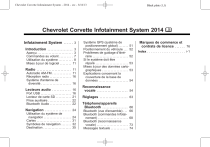
Публичная ссылка обновлена
Публичная ссылка на ваш чат обновлена.











